Εισαγωγή στα Συστήµατα Γεωγραφικών Πληροφοριών (GIS) ιδάσκων: Επίκουρος Καθ. Ν. Σουλακέλλης. Επιµέλεια Ασκήσεων: Πότογλου ηµήτρης
|
|
|
- Λυδία Παππάς
- 10 χρόνια πριν
- Προβολές:
Transcript
1 Εισαγωγή στα Συστήµατα Γεωγραφικών Πληροφοριών (GIS) ιδάσκων: Επίκουρος Καθ. Ν. Σουλακέλλης Επιµέλεια Ασκήσεων: Πότογλου ηµήτρης Μυτιλήνη Οκτώβρης 2001
2 Εισαγωγή στα Συστήµατα Γεωγραφικών Πληροφοριών (Geographic Information Systems GIS) ιδάσκων: Επίκουρος Καθηγητής Ν. Σουλακέλλης Παρασκευή 15:00 18:00 Περίγραµµα Μαθήµατος α/α ιάλεξη Θεωρία Εργαστήριο Παράδοση Ασκήσεων 1 5/10/ /10/ /10/2001 Βασικές Έννοιες και Ορισµοί ενός Συστήµατος Γεωγραφικών Πληροφοριών (Σ.Γ.Π - GIS) Λειτουργίες ενός Σ.Γ.Π. Γεωγραφικά εδοµένα, Raster και Vector Models- Σάρωση Αναλογικών Χαρτών Γεωγραφικά Συστήµατα Αναφοράς Προβολή σε Γεωγραφικές Συντεταγµένες Εισαγωγή Χαρακτηριστικά ΣΓΠ Περιεχόµενο Ασκήσεων Σάρωση Αναλογικού Χάρτη Εισαγωγή στο ARC-INFO για Windows2000 και ΝΤ Γεωµετρική ιόρθωση Σαρωµένου Χάρτη 4 26/10/2001 Ψηφιοποίηση Ψηφιοποίηση σε περιβάλλον ARC-INFO/NT /11/2001 Σφάλµατα ψηφιοποίησης Ψηφιοποίηση σε περιβάλλον ARC-INFO/ΝΤ 2000 Σαρωµένος Χάρτης Γεωµετρική ιόρθωση Σαρωµένου Χάρτη 6 9/11/2001 Τοπολογία ψηφιακών δεδοµένων ιορθώσεις Ψηφιοποίησης - Τοπολογία 7 16/11/2001 Τοπολογία ψηφιακών δεδοµένων Επαναληπτικό Εργαστήριο 8 23/11/2001 Χαρτογραφική απόδοση των ψηφιακών γεωγραφικών δεδοµένων µε τη χρήση Σ.Γ.Π. Εισαγωγή στο ArcView 3.2 για Windows εδοµένα Ψηφιοποίησης 9 30/11/2001 Ανάλυση Γεωγραφικών εδοµένων µε χρήση GIS. Εισαγωγή στο ArcView 3.2 για Windows 10 7/12/2001 Ανάλυση Γεωγραφικών εδοµένων µε χρήση GIS. Εµπλουτισµός Βάσης εδοµένων σε Περιβάλλον ArcView /12/2001 Ηλεκτρονικοί θεµατικοί χάρτες µε τη χρήση Σ.Γ.Π. Σύνθεση Θεµατικών Χαρτών µε χρήση του ArcView /12/2001 Internet on-line θεµατικοί χάρτες µε τη χρήση Σ.Γ.Π. Επαναληπτικό Εργαστήριο Θεµατικός Χάρτης
3 Συστήµατα Γεωγραφικών Πληροφοριών και ιαδίκτυο Κεντρική σελίδα της ESRI (Environmental Systems Research Institute) κατασκευάστριας εταιρίας των προϊόντων Arc Info, Arc View. Περιλαµβάνει νέα για νέα προϊόντα της εταιρίας, συνέδρια, συναντήσεις, σεµινάρια. Επίσης παρέχει υποστήριξη χρηστών µε δωρεάν προγράµµατα και φυλλάδια ενηµέρωσης σχετικά µε τα πακέτα Σ.Γ.Π. της εταιρίας. Αντιπρόσωπος εταιρία της ESRI στην Ελλάδα. Περιλαµβάνει πληροφορίες για τα προϊόντα της ESRI στα Ελληνικά καθώς επίσης, νέα για σεµινάρια και τις Συναντήσεις Ελλήνων Χρηστών Arc-Info, Arcview που διοργανώνει η εταιρία κάθε Νοέµβριο. Στη θέση Download διατίθενται ελληνικές γραµµατοσειρές για τα Arcinfo και Arcview µε οδηγίες εγκατάστασης τους. Κεντρική σελίδα του National Center for Geographic Information and Analysis. Η ιστοσελίδα του Εθνικού Κέντρου Γεωγραφικής Πληροφορίας και Ανάλυσης στη Santa Barbara των Η.Π.Α. παρέχει πληροφορίες για συνέδρια συναντήσεις καθώς επίσης και πληθώρα εκπαιδευτικού υλικού και επιστηµονικών δηµοσιεύσεων σχετικά µε τα Συστήµατα Γεωγραφικών Πληροφοριών. Το εισαγωγικό µάθηµα των Συστηµάτων Γεωγραφικών Πληροφοριών (Σ.Γ.Π.) στο πανεπιστήµιο του Colorado. Ειδικότερα στη θέση περιέχονται εισαγωγικά θέµατα που αφορούν τα Σ.Γ.Π. Υπουργείο Περιβάλλοντος του Λουξεµβούργου. Περιέχει συνδέσεις µε ιστοσελίδες σχετικές µε Σ.Γ.Π. (µαθήµατα, λογισµικά, βιβλία, δηµοσιεύσεις κτλ.).
4 Λίστα µε επιστηµονικά περιοδικά σχετικά µε Σ.Γ.Π. IS Λίστα µε δηµοσιεύσεις σχετικές µε Σ.Γ.Π. (ολόκληρα κείµενα) Οδηγός χρήσης του Arcview σε σειρά µαθηµάτων Λεξικό όρων των Σ.Γ.Π. από το Πανεπιστήµιο του Ενδιβούργου Η δικτυακή πύλη των Σ.Γ.Π. Περιέχει πληροφορίες σχετικές µε αναζήτηση εργασίας, λογισµικό, βιβλιογραφία, συνδέσεις µε άλλες ιστοσελίδες. Μηχανές Αναζήτησης:
5 ΣΥΣΤΗΜΑΤΑ ΓΕΩΓΡΑΦΙΚΩΝ ΠΛΗΡΟΦΟΡΙΩΝ - ΕΙΣΑΓΩΓΗ ιδάσκων: Ν.Σουλακέλλης ΕΡΓΑΣΤΗΡΙΟ 1 o : ΣΑΡΩΣΗ ΑΝΑΛΟΓΙΚΟΥ ΧΑΡΤΗ Η σάρωση των χαρτών είναι η διαδικασία µετατροπής αναλογικού χάρτη σε ψηφιακό και συγκεκριµένα σε ένα ψηφιακό χάρτη ψηφιδωτής µορφής (raster format). Για τη σάρωση του χάρτη που θα χρησιµοποιηθεί στην εργαστηριακή άσκηση, ακολουθείστε τις οδηγίες παρακάτω.
6 Ενεργοποιείτε το λογισµικό Image95. Εµφανίζεται το παράθυρο Imagenation. Επιλέγετε File και στη συνέχεια Scan. 7. Εµφανίζεται το παράθυρο Save Document As. Επιλέγετε Browse. 8. Καθορίζετε σε ποιο κατάλογο θα γίνει η αποθήκευση του αρχείου. Στο File name γράφετε το ονόµα του αρχείου µαζί µε την κατάληξη.tif για παράδειγµα xarths.tif. Επιλέγετε Save.
7 ΜΕΓΕΘΟΣ ΧΑΡΤΗ (1) ΠΡΟΣΑΝΑΤΟΛΙΣΜΌΣ ΧΑΡΤΗ (2) ΑΝΑΛΥΣΗ ΣΑΡΩΣΗΣ (dpi) (4) ΡΥΘΜΙΣΕΙΣ ΣΑΡΩΣΗΣ (2 ΧΡΏΜΑΤΑ, ΚΛΙΜΑΚΑ ΤΟΥ ΓΚΡΙ) (3) ΑΝΤΙΘΕΣΗ ΙΑΚΥΜΑΝΣΗ ΦΩΤΕΙΝΟΤΗΤΑ (5) (6) ΕΠΙΛΕΓΟΥΜΕ SCAN (ΕΚΚΙΝΗΣΗ ΣΑΡΩΣΗΣ) (7) ΑΠΟ ΤΟ MENU FILE ΕΠΙΛΕΓΟΥΜΕ SAVE AS ( ΙΝΟΥΜΕ ΤΟΠΟΘΕΣΙΑ ΑΠΟΘΗΚΕΥΣΗΣ ΚΑΙ ΟΝΟΜΑ ΑΡΧΕΙΟΥ)
8 ΣΥΣΤΗΜΑΤΑ ΓΕΩΓΡΑΦΙΚΩΝ ΠΛΗΡΟΦΟΡΙΩΝ - ΕΙΣΑΓΩΓΗ ιδάσκων: Ν.Σουλακέλλης ΕΡΓΑΣΤΗΡΙΟ 2 o : ΣΑΡΩΣΗ - ΕΙΣΑΓΩΓΗ ΣΑΡΩΜΕΝΟΥ ΧΑΡΤΗ ΣΤΟ Σ.Γ.Π. ΓΕΩΜΕΤΡΙΚΗ ΙΟΡΘΩΣΗ A. ΕΙΣΑΓΩΓΗ: Η διαδικασία µετατροπής των γεωγραφικών δεδοµένων που απεικονίζονται σε ένα χάρτη σε ψηφιακή µορφή ονοµάζεται ψηφιοποίηση. Ένας θεµατικός ψηφιακός χάρτης ονοµάζεται επικάλυψη (coverage). Τα σηµεία (points), οι γραµµές (lines) και οι επιφάνειες (areas) ενός επιθέµατος του ψηφιακού χάρτη µε την ψηφιοποίηση αποκτούν γεωγραφικές συντεταγµένες χ και y. Σε αυτή την εργαστηριακή άσκηση γίνεται εκµάθηση της παραπάνω διαδικασίας µε τη βοήθεια του λογισµικού ARC INFO/NT B. ΓΕΩΜΕΤΡΙΚΗ ΙΟΡΘΩΣΗ ΣΑΡΩΜΕΝΩΝ ΧΑΡΤΩΝ Για την γεωµετρική διόρθωση του σαρωµένου χάρτη απαιτείται η µετατροπή του αρχείου.tif σε grid. Το grid είναι επίσης ένα αρχείο ψηφιδωτής µορφής - κανάβου (raster), µε δοµή όµως τέτοια που η επεξεργασία του υποστηρίζεται από το ARC-Info. Η παραπάνω διαδικασία περιγράφεται στα επόµενα βήµατα: 1. Ενεργοποιείτε το λογισµικό ARC/INFO ΝΤ 7.0.2
9 2. Στο παράθυρο µε την προτροπή ARC που εµφανίζεται, ορίζετε αρχικά το χώρο φάκελο εργασίας. Πληκτρολογώντας w εµφανίζεται ο τρέχων χώρος εργασίας (π.χ. C:\temp). Για να ορίσουµε νέο χώρο εργασίας πληκτρολογούγείτε για παράδειγµα: w C:\temp\gis 3. Στη συνέχεια στο παράθυρο Arc πληκτρολογείτε την εντολή Arctools και επιλέγετε Command Tools. 4. Από τα Command Tools επιλέγετε Conversion To Grid Image to grid. 5. Ως input image εισάγετε την τοποθεσία - διαδροµή που βρίσκεται αποθηκευµένο και το όνοµα του *.tif αρχείου (ή δεξί κλικ στη θέση Input image και αναζήτηση στους φακέλους του υπολογιστή), ως Οutput grid πληκτρολογείτε το όνοµα στο οποίο θα µετατραπεί από.tif σε αρχείο καννάβου (grid). Τέλος, επιλέγετε ΟΚ.
10 6. Τερµατίζετε τη λειτουργία Command Tools, και επιστρέφετε στο Menu Arctools 7. Ενεργοποιείτε Edit Τools. Από το παράθυρο Edit Tools, επιλέγετε File και στη συνέχεια Coverage New. 8. Γράφετε το όνοµα της επικάλυψης που θα δηµιουργήσετε και µε αριστερό κλικ στον κατάλογο των Features, επιλέγετε ARC, έτσι ώστε να εµφανιστεί στο διπλανό διάστηµα (Features to Create), και στη συνέχεια ΟΚ. Με την διαδικασία αυτή έχετε δηµιουργήσει µια επικάλυψη βάσει της οποίας θα προβάλετε στο γεωγραφικό σύστηµα αναφοράς UTM το grid του ψηφιακού χάρτη. Σε πρώτη φάση όµως θα πρέπει να προβάλετε σε UTM την επικάλυψη (Coverage) που δηµιουργήσατε. 9. Από το παράθυρο Edit Tools επιλέγετε Edit και στη συνέχεια Change Edit Feature. Aπό εκεί Create new feature, όπου και επιλέγετε TICS στη συνέχεια Apply και ΟΚ, το αποτέλεσµα στην οθόνη φαίνεται παρακάτω:
11 10. Από το menu Edit tics επιλέγετε Table Editor και από εκεί Edit Environment. Αντικαθιστάτε τις συντεταγµένες µε τις συντεταγµένες του χάρτη, τις οποίες έχετε µετατρέψει από γεωγραφικές συντεταγµένες (φ και λ) σε DD, δηλαδή, Decimal Degrees (χ,y). (DD=µοίρες+λεπτά/60+δεύτερα/3600)
12 Παράδειγµα µετατροπής γεωγραφικών συντεταγµένων σε Decimal degrees: TIC φ λ Χ Υ 1 26 ο o ο o ο o ο o Αφού αποθηκεύσετε τις αλλαγές στην επικάλυψη που δηµιουργήσατε (File -> Coverage Save), επιστρέφετε στο Menu Arctools. 11. Στη συνέχεια πραγµατοποιείται η διαδικασία προβολής της επικάλυψης µε τα tics, από το Γεωγραφικό Σύστηµα στο σύστηµα συντεταγµένων UTM. Η εντολή project επιτρέπει στον χρήστη να επιλέξει την προβολή που θα έχει η επικάλυψη (Coverage). Η διαδικασία επιτυγχάνεται µε την πληκτρολόγηση των παρακάτω εντολών (o χαρακτήρας _ σηµαίνει κενό): Arc: project_cover_[το όνοµα του επιθέµατος µε τα tics]_[το όνοµα του επιθέµατος που θα γίνει το project. Project: input Project: projection_geographic Project: units_dd Project: parameters Project: output Project: projection_utm Project: units_meters Project: zone_35 Project: parameters Project: end Με την πληκτρολόγηση της εντολής end επιστρέφετε στην προηγούµενη κατάσταση (προτροπή ARC: στην αρχή της οθόνης), µε τη διαφορά ότι µε βάση την αρχική επικάλυψη έχετε δηµιουργήσει µια καινούργια η οποία έχει προβληθεί στο γεωγραφικό σύστηµα αναφοράς UTM.
13 12. Πληκτρολoγείτε Arctools και επιλέξτε Edit Tools. 13. Από το µενού File επιλέγετε Grid Open Grid. Με αυτόν τον τρόπο εµφανίζεται ο χάρτης, που θα διορθωθεί γεωµετρικά. Στο παράδειγµα ο χάρτης, σε µορφή καννάβου, της Καβάλας. 14. Η γεωµετρικά διορθωµένη επικάλυψη θα εµφανιστεί ως Back Environment (general). 15. Η διορθωµένη γεωµετρικά επικάλυψη εµφανίζεται στο παράθυρο του Arcedit ενώ ο χάρτης δεν εµφανίζεται πλέον, διότι δεν έχουν τις ίδιες γεωγραφικές συντεταγµένες. 16. Στο παράθυρο Grid Editing επιλέγουµε Register και στη συνέχεια Fit the entire grid within a box. Με αυτό τον τρόπο µετακινούµε το Grid κοντά στην επικάλυψη βάσει τις οποίας θα διορθωθεί.
14 17. Στο σηµείο αυτό, για να είναι η γεωµετρική διόρθωση όσο γίνεται πιο ακριβής, δηµιουργούνται επιµέρους παράθυρα στα σηµεία του χάρτη των οποίων οι συντεταγµένες αντιστοιχούν στις συντεταγµένες της διορθωµένης επικάλυψης (PanZoom-> Create View). 18. Επιλέγετε warp grid από το παράθυρο των align grid to map coordinates. Με την εντολή αυτή ο χάρτης προσαρµόζεται στις συντεταγµένες της διορθωµένης επικάλυψης. 19. Αφού επιλέξετε set, δηλαδή καθορίσετε την επικάλυψη µε την οποία θα γίνει η γεωµετρική διόρθωση καθώς και το χαρακτηριστικό που χρησιµοποιηθεί π.χ. tic, label, arc, node ή anywhere, επιλέγετε από την εντολή link Operations, add. Με την εντολή add γίνεται αντιστοιχία σηµείου χάρτη και tic της επικάλυψης. Με το τέλος της διαδικασίας, επιλέγετε warp. Η εντολή warp ολοκληρώνει τη διαδικασία γεωµετρικής διόρθωσης του ψηφιακού χάρτη.
15 ΣΥΣΤΗΜΑΤΑ ΓΕΩΓΡΑΦΙΚΩΝ ΠΛΗΡΟΦΟΡΙΩΝ - ΕΙΣΑΓΩΓΗ ΕΡΓΑΣΤΗΡΙΟ 3 ο :ΨΗΦΙΟΠΟΙΗΣΗ ιδάσκων: Ν.Σουλακέλλης ΕΙΣΑΓΩΓΗ: Η διαδικασία µετατροπής των γεωγραφικών στοιχείων που απεικονίζονται σε ένα χάρτη σε ψηφιακή µορφή ονοµάζεται ψηφιοποίηση. Ένας θεµατικός ψηφιακός χάρτης ονοµάζεται επικάλυψη (coverage). Τα σηµεία (points), οι γραµµές (lines) και οι επιφάνειες (areas) µιας επικάλυψης του ψηφιακού χάρτη µε την ψηφιοποίηση αποκτούν γεωγραφικές συντεταγµένες χ και y. Σε αυτή την εργαστηριακή άσκηση γίνεται εκµάθηση της παραπάνω διαδικασίας µε τη βοήθεια του λογισµικού ARC INFO/ΝΤ ΙΑ ΙΚΑΣΙΑ ΨΗΦΙΟΠΟΙΗΣΗΣ Η διαδικασία ψηφιοποίησης είναι διαφορετική για κάθε είδος γεωγραφικού στοιχείου που θέλουµε να ψηφιοποιήσουµε. Παρακάτω θα αναφερθούµε στην ψηφιοποίηση γραµµών (τόξων arcs) και σηµείων (labels). 1. Για την ψηφιοποίηση γραµµικών γεωγραφικών στοιχείων (π.χ. ισοϋψείς, οδικό δίκτυο, ακτογραµµή) ακολουθούµε την παρακάτω διαδικασία: Αρχικά ενεργοποιούµε τα Edit tools και στη συνέχεια, File Coverage: Open ανοίγετε την επικάλυψη όπου έχει γίνει γεωµετρική διόρθωση. Τα tics εµφανίζονται στο παράθυρο του Arcedit. Από το µενού Display επιλέγετε Back Env:image. Επιλέγετε σαν Input image το grid έχει διορθωθεί γεωµετρικά.
16 Στο παράθυρο του Arcedit εµφανίζεται το grid. Στη συνέχεια θα πρέπει να οριστούν οι παράµετροι τις ψηφιοποίησης. Από το παράθυρο Edit Arcs &Nodes επιλέγετε Edit Env. Στο σηµείο αυτό θα πρέπει να τονίσουµε ότι οι παράµετροι που µας ενδιαφέρουν κατά την ψηφιοποίηση τόξων είναι κυρίως η Vertex Distance και η Node Snap Tol. Προτείνεται ο καθορισµός των παραµέτρων αυτών να γίνεται πριν την ψηφιοποίηση έτσι ώστε να κάνουµε τις λιγότερες δυνατές διορθώσεις στο τέλος της διαδικασίας. Ως Vertex Distance ορίζουµε το ελάχιστο µήκος του διανύσµατος ψηφιοποίησης. Έχουµε τη δυνατότητα να ορίσουµε το µέγεθος χρησιµοποιώντας το σταυρόνηµα δίπλα από την
17 τιµή του Vertex Distance. Προτείνεται έτσι ώστε το Vertex Distance να είναι το ελάχιστο δυνατό. Συνήθως χρησιµοποιούµε την τιµή Η παράµετρος Node Snap Tol, ορίζεται ως η ακτίνα ενός κύκλου στην οποία όταν δύο κόµβοι (nodes) βρίσκονται σε απόσταση µικρότερη ή ίση αυτής, τότε αυτοί οι κόµβοι θα ενωθούν σε ένα. Στην αντίθετη περίπτωση οι κόµβοι (nodes) δεν θα ενωθούν. Node Snap Tolerance Τέλος επιλέγουµε Apply. Κόµβοι Από το παράθυρο Pan Zoom µεγεθύνετε το χάρτη τόσο, ώστε οι γραµµές που θα ψηφιοποιηθούν να είναι ευδιάκριτες. Για να µεγεθύνουµε ορίζουµε µε ένα παράθυρο την επιθυµούµενη περιοχή Παρουσίαση στην οθόνη ολόκληρου του χάρτη Μεγεθύνουµε ορίζουµε ένα σηµείο στην περιοχή που θέλουµε να µεγεθυνθεί (Zoom In) Μετακίνηση Επαναφορά στην αµέσως µικρότερη διάσταση (Zoom Out) Μεγέθυνση σε ήδη επιλεγµένο στοιχείο
18 Από το Edit Arcs & Nodes επιλέγετε Αdd. Επιλέγοντας ADD εµφανίζεται στο παράθυρο Arc το µενού µε τις εντολές, που µπορούν να εισαχθούν από το πληκτρολόγιο, ώστε να διεξαχθεί η διαδικασία της ψηφιοποίησης: 1: Εισαγωγή vertex, καθορίζεται η µορφή που θα έχει το τόξο µέσω πολλών διαδοχικών διανυσµάτων 2: Εισαγωγή κόµβου. 3: Εισαγωγή κύκλου 4: ιαγραφή έως το Vertex που έχει εισαχθεί τελευταία 5: ιαγραφή τόξου 6: Εισαγωγή καµπύλης. 7: Εισαγωγή τετράγωνου. 8: Επιλογές ψηφιοποίησης 9: Έξοδος από το Menu
19 Παράδειγµα Ψηφιοποίησης και διόρθωση λαθών κατά τη διαδικασία: Ψηφιοποίηση Σωστή Κατεύθυνση Πληκτρολογούµε 4 και επανερχόµαστε στην προηγούµενη θέση 1 Vertex Λανθασµένη Κατεύθυνση Ψηφιοποίησης Λανθασµένο ARC 2 Λανθασµένη Ψηφιοποίηση Σηµείο όπου θα χωρίσουµε το ARC µε τη εντολή Split Σωστή Κατεύθυνση Για να διορθώσετε το λάθος στην τελευταία περίπτωση, πληκτρολογείτε 9 και στη συνέχεια επιλέγετε - Select (βελάκι στο παράθυρο Feature Selection) το ARC που θέλετε να διορθώσετε (από 2 έως 2) χρωµατίζεται κίτρινο και στη συνέχεια επιλέγετε Split από το παράθυρο Edit Arcs & Nodes. Με το σταυρόνηµα που εµφανίζεται εισάγετε το σηµείο που θέλουµε να χωρίσετε το ARC που έχετε δηµιουργήσει. Στη συνέχεια επιλέγετε το ARC που θέλετε να διαγράψετε µε το πλήκτρο DEL ( ) από το παράθυρο Edit Arcs & Nodes. Ολοκληρώνοντας την ψηφιοποίηση µιας γραµµής π.χ. της ακτογραµµής, πληκτρολογούµε 2 στο σηµείο που θέλουµε να σταµατήσουµε. Στη συνέχεια πληκτρολογούµε 9, για να απενεργοποιήσουµε την εντολή ADD και τέλος επιλέγουµε File και Coverage Save.
20 2. Σηµειακά γεωγραφικά χαρακτηριστικά ψηφιοποιούνται ως εξής: Αρχικά ανοίγουµε τον ψηφιακό χάρτη (grid) στο περιβάλλον του Edit Tools. ηµιουργoύµε µια νέα επικάλυψη (File -> Coverage New). Όνοµα νέας επικάλυψης ηµιουργία σηµείων Από το παράθυρο Edit Labels η επιλογή του Add επιτρέπει την ψηφιοποίηση των σηµείων (labels).
21 Με τον κέρσορα ψηφιοποιούνται τα σηµεία π.χ. των οικισµών. Με την επιλογή του Add στο παράθυρο του Arc εµφανίζεται το µενού των labels. Με το πλήκτρο 1 προσθέτονται - ψηφιοποιούνται σηµεία, µε το πλήκτρο 5 διαγράφεται το τελευταίο σηµείο, µε το πλήκτρο 8 γίνονται επεµβάσεις στον κωδικό που εισάγει το ARC/INFO σε κάθε σηµείο που ψηφιοποιείται και µε το πλήκτρο 9 τερµατίζεται η διαδικασία ψηφιοποίησης. Στο σηµείο αυτό θα πρέπει να τονιστεί ότι για κάθε σηµείο που ψηφιοποιήται, οι συντεταγµένες του καταγράφονται και αναφέρονται στο παράθυρο Arc. Αν έχετε ολοκληρώσει τη ψηφιοποίηση σηµείων και θέλετε να διαγράψετε κάποιο από αυτά, από το παράθυρο Feature Selection επιλέγουµε το εικονίδιο µε το βέλος, στη συνέχεια επιλέγουµε το σηµείο που θέλουµε να διαγραφεί, πληκτρολογούµε 9 και τέλος επιλέγουµε del από το παράθυρο Edit Labels. Για την αποθήκευση των ψηφιοποιηµένων σηµειακών χαρακτηριστικών επιλέγετε File Caverage: Save.
22 ΧΡΗΣΙΜΗ ΟΡΟΛΟΓΙΑ Όρος Σύµβολο Περιγραφή Arc (τόξο γραµµή) Γραµµικό στοιχείο ή το όριο ενός πολυγώνου σε ένα χάρτη. Ένα τόξο ορίζεται από τον «από κόµβο» και τον «έως κόµβο» και τα ενδιάµεσα διανύσµατα. Polygon (πολύγωνο) Node (κόµβος) Vertex (κορυφή) Pseudo node (ψευδοκόµβος) Dangling node (αιωρούµενος κόµβος) Label point User ID 70 TIC RMS - Error Ορίζει επιφάνειες. Καθορίζεται από σύνολο τόξων που το περιγράφουν γεωµετρικά, ένα σηµείο που τοποθετείται από το ίδιο το σύστηµα στη θέση του γεωµετρικού κέντρου βάρους. Το τελικό σηµείο ενός τόξου. Σε πολλές περιπτώσεις, το τέλος ενός τόξου αποτελεί την αρχή ενός άλλου, έτσι, µπορεί επίσης να διατυπωθεί ότι οι κόµβοι υποδηλώνουν διασταυρώσεις µεταξύ τόξων. Σηµείο ενδιάµεσα ενός τόξου που καθορίζει το σχήµα του. Το σηµείο µε το οποίο συνδέονται τα άκρα του ίδιου τόξου ή όταν αυτό συνδέεται µε ένα και µόνο τόξο. Τελικό σηµείο ενός τόξου που δεν είναι ενωµένο µε άλλο. Χρησιµοποιείται είτε για την αναπαράσταση σηµειακού στοιχείου χάρτη, είτε για την αναγνώριση ενός πολυγώνου. Αριθµός καταχώρισης κάθε στοιχείου. Οι τιµές θα πρέπει να είναι µοναδικές για κάθε στοιχείο. Αφού ο αριθµός καθοριστεί, ο χρήστης έχει τη δυνατότητα µεταβολής του. Σηµείο γεωµετρικής διόρθωσης ή τοπογραφικά σηµεία ελέγχου. Τα σηµεία αυτά επιτρέπουν σε όλα τα σηµεία µιας επικάλυψης να είναι καταχωρηµένα στο ίδιο σύστηµα αναφοράς. Η διαφορά µεταξύ των καταχωρηµένων και εισαγώµενων θέσεων των TIC εκφρασµένη ως το υπόλοιπο των µέσων τετραγώνων. Οι τιµές είναι συνήθως ελαφρώς µεγαλύτερες από το µηδέν. Όσο µεγαλύτερη η τιµή τόσο µεγαλύτερο το σφάλµα.
23 pseudonode vertex node Αρχή (χ,y) arc node Label points Τέλος (χ,y) node polygon node
24 ΣΥΣΤΗΜΑΤΑ ΓΕΩΓΡΑΦΙΚΩΝ ΠΛΗΡΟΦΟΡΙΩΝ - ΕΙΣΑΓΩΓΗ ιδάσκων: Ν.Σουλακέλλης ΕΡΓΑΣΤΗΡΙΟ 4 o : ΤΟΠΟΛΟΓΙΑ ΣΗΜΕΙΩΝ, ΤΟΞΩΝ ΚΑΙ ΠΟΛΥΓΩΝΩΝ A. ΕΙΣΑΓΩΓΗ: Η τοπολογία (topology) είναι µια διαδικασία που έχει ως σκοπό την καταγραφή των χωρικών σχέσεων µεταξύ των στοιχείων ενός ψηφιακού χάρτη. Η δηµιουργία τοπολογίας µέσω του λογισµικού ARC INFO γίνεται µε τις εντολές Build και Clean. Οι εντολές αυτές έχουν σηµαντικές διαφορές µεταξύ τους, παρόλο που ο σκοπός και των δύο είναι η δηµιουργία τοπολογίας και πίνακα ιδιοτήτων των στοιχείων του ψηφιακού χάρτη (attribute tables). Η εντολή Build δηµιουργεί ή ανανεώνει ένα πίνακα ιδιοτήτων στοιχείων (attribute table) για επικαλύψεις που περιέχουν σηµεία, πολύγωνα, κόµβους ή ονοµατολογία (annotation). Η εντολή Clean επεµβαίνει στα ψηφιοποιηµένα δεδοµένα και δηµιουργεί πίνακες ιδιοτήτων στοιχείων για επικαλύψεις που περιέχουν µόνο πολύγωνα ή γραµµές. Πριν Μετά την εκτέλεση της Clean ιασταυρωµένα τόξα Τοµές οριζόµενες µε κόµβους Για παράδειγµα η εντολή Build αναγνωρίζει µόνο τις υπάρχουσες τοµές (intersections) µεταξύ τόξων, ενώ η εντολή Clean δηµιουργεί τοµές στην περίπτωση που οι γραµµές διασταυρώνονται µεταξύ τους, εισάγοντας ένα κόµβο (node).
25 ιαδικασίες Build Clean Πολύγωνα (polygons) NAI NAI Γραµµές ΝΑΙ ΝΑΙ Σηµεία ΝΑΙ ΟΧΙ Αρίθµηση στοιχείων ΝΑΙ ΝΑΙ Υπολογισµοί χωρικών µετρήσεων ΝΑΙ ΝΑΙ Εισαγωγή κόµβων ΟΧΙ ΝΑΙ Ταχύτητα διαδικασίας Γρήγορη Αργή B. ΙΑ ΙΚΑΣΙΑ: Στο τέλος µετά την ψηφιοποίηση όλων των γεωγραφικών χαρακτηριστικών και τη διόρθωση των λαθών που πιθανόν έχουν προκύψει, δηµιουργείται η τοπολογία των επικαλύψεων. Για τη δηµιουργία τοπολογίας χρησιµοποιούνται τα Command Tools από το λογισµικό ARC/INFO. Πιο συγκεκριµένα, η διαδικασία έχει ως εξής: Από τα Command Tools επιλέγετε Edit και την επιλογή Topology και στη συνέχεια η Build features. Στη θέση coverage πληκτρολογείτε το όνοµα της επικάλυψης στην οποία θα δηµιουργηθεί τοπολογία. Επιλέγετε πρώτα τη διαδικασία Clean την οποία αφαιρούνται περιττοί κόµβοι και προστίθενται άλλοι στις διασταυρώσεις τόξων. Στη συνέχεια µε τα βήµατα που περιγράφηκαν παραπάνω επιλέγετε την εντολή Build. Από την κατηγορία Feature Class γίνεται επιλογή των χαρακτηριστικών που θα δηµιουργηθούν (πολύγωνα (poly), γραµµές (line) ή σηµεία (point)).
26 Πίνακες Ιδιοτήτων Στοιχείων (Feature Attribute Table) Οι πίνακες ιδιοτήτων στοιχείων είναι αρχεία INFO (αρχεία «πληροφορίας») που συνδέονται µε κάθε τύπο στοιχείου του ψηφιακού χάρτη. Για παράδειγµα, η δηµιουργία τοπολογίας σε επικάλυψη που περιέχει πολύγονα (polygon coverage) αντιστοιχεί στην κατασκευή ενός πίνακα ιδιοτήτων πολυγώνου (polygon attribute table, PAT). Αντίστοιχα, για µια επικάλυψη µε τόξα γραµµές (line coverage) δηµιουργείται ένας πίνακας ιδιοτήτων τόξου (arc attribute table, AAT) και για µια επικάλυψη µε σηµεία (point) ένας πίνακας ιδιοτήτων σηµείων (point attribute table, PAT). Κάθε πίνακας αποτελείται από γραµµές και στήλες. Οι στήλες αναπαριστούν µια ιδιότητα, όπως η περίµετρος και οι γραµµές ένα µεµονωµένο στοιχείο. Στήλη AREA PERIMETER Cover# Cover-ID Γραµµή Τιµές και είδος ιδιότητας Καταγραφή για κάθε στοιχείο
ΤΕΙ Ιονίων Νήσων Εργαστηριακές Ασκήσεις στα Γεωγραφικά Συστήματα Πληροφοριών
 ΕΡΓΑΣΤΗΡΙΟ 1ο 1.1. Εισαγωγή στα Γεωγραφικά Συστήματα Πληροφοριών ArcGIS 1.1.1. Η δομή του ArcGIS: Το ArcGIS είναι μια ολοκληρωμένη συλλογή από προϊόντα λογισμικού GIS. Παρέχει μια πλατφόρμα για διαδικασίες
ΕΡΓΑΣΤΗΡΙΟ 1ο 1.1. Εισαγωγή στα Γεωγραφικά Συστήματα Πληροφοριών ArcGIS 1.1.1. Η δομή του ArcGIS: Το ArcGIS είναι μια ολοκληρωμένη συλλογή από προϊόντα λογισμικού GIS. Παρέχει μια πλατφόρμα για διαδικασίες
Δημιουργία και επεξεργασία διανυσματικών επιπέδων στο QGIS
 Δημιουργία και επεξεργασία διανυσματικών επιπέδων στο QGIS Δημιουργία επιπέδου σχεδίασης 1. Από το Menu Layer Create Layer New Shapefile Layer δημιουργούμε νέο επίπεδο. Στο παράθυρο που ανοίγει (Εικ. 1)
Δημιουργία και επεξεργασία διανυσματικών επιπέδων στο QGIS Δημιουργία επιπέδου σχεδίασης 1. Από το Menu Layer Create Layer New Shapefile Layer δημιουργούμε νέο επίπεδο. Στο παράθυρο που ανοίγει (Εικ. 1)
ΕΡΓΑΣΤΗΡΙΟ 1 ο. Τροποποίηση (editing) δεδοµένων ΣΓΠ
 ΧΑΡΟΚΟΠΕΙΟ ΠΑΝΕΠΙΣΤΗΜΙΟ ΤΜΗΜΑ ΓΕΩΓΡΑΦΙΑΣ ΜΑΘΗΜΑ : ΣΥΣΤΗΜΑΤΑ ΓΕΩΓΡΑΦΙΚΩΝ ΠΛΗΡΟΦΟΡΙΩΝ Ι I ΕΡΓΑΣΤΗΡΙΟ 1 ο Τροποποίηση (editing) δεδοµένων ΣΓΠ 1. Εισαγωγή Σκοπός του εργαστηρίου είναι η εξοικείωση µε τις ενέργειες
ΧΑΡΟΚΟΠΕΙΟ ΠΑΝΕΠΙΣΤΗΜΙΟ ΤΜΗΜΑ ΓΕΩΓΡΑΦΙΑΣ ΜΑΘΗΜΑ : ΣΥΣΤΗΜΑΤΑ ΓΕΩΓΡΑΦΙΚΩΝ ΠΛΗΡΟΦΟΡΙΩΝ Ι I ΕΡΓΑΣΤΗΡΙΟ 1 ο Τροποποίηση (editing) δεδοµένων ΣΓΠ 1. Εισαγωγή Σκοπός του εργαστηρίου είναι η εξοικείωση µε τις ενέργειες
Συστήµατα Γεωγραφικών Πληροφοριών: Εισαγωγή
 Συστήµατα Γεωγραφικών Πληροφοριών: Εισαγωγή Εργαστήριο 7-9 Αξιολόγηση της καταλληλότητας των περιοχών της νήσου Λέσβου για τη χωροθέτηση ενός ΧΥΤΑ. 20/05/2009 ιδάσκων: Ηλίας Συµεωνάκης Εργαστήριο: Στέφανος
Συστήµατα Γεωγραφικών Πληροφοριών: Εισαγωγή Εργαστήριο 7-9 Αξιολόγηση της καταλληλότητας των περιοχών της νήσου Λέσβου για τη χωροθέτηση ενός ΧΥΤΑ. 20/05/2009 ιδάσκων: Ηλίας Συµεωνάκης Εργαστήριο: Στέφανος
Κεφάλαιο 2: Βασικά χαρακτηριστικά και δυνατότητες των G.I.S.
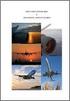 Κεφάλαιο 2: Βασικά χαρακτηριστικά και δυνατότητες των G.I.S. Σύνοψη Στο κεφάλαιο αυτό γίνεται μια περιγραφή των κύριων χαρακτηριστικών των G.I.S. και των βασικών δυνατοτήτων τους. Δίνονται οι βασικές έννοιες
Κεφάλαιο 2: Βασικά χαρακτηριστικά και δυνατότητες των G.I.S. Σύνοψη Στο κεφάλαιο αυτό γίνεται μια περιγραφή των κύριων χαρακτηριστικών των G.I.S. και των βασικών δυνατοτήτων τους. Δίνονται οι βασικές έννοιες
Εργαστήριο Οικολογία ΙΙ. Γεωγραφικά Συστήματα Πληροφοριών (ΣΓΠ) και Εφαρμογές τους στην Οικολογία Εισαγωγή στο λογισμικό ArcGIS
 Εργαστήριο Οικολογία ΙΙ Γεωγραφικά Συστήματα Πληροφοριών (ΣΓΠ) και Εφαρμογές τους στην Οικολογία Εισαγωγή στο λογισμικό ArcGIS Θεματικά επίπεδα πληροφοριών Ένα θεματικό επίπεδο πληροφορίας αποτελείται
Εργαστήριο Οικολογία ΙΙ Γεωγραφικά Συστήματα Πληροφοριών (ΣΓΠ) και Εφαρμογές τους στην Οικολογία Εισαγωγή στο λογισμικό ArcGIS Θεματικά επίπεδα πληροφοριών Ένα θεματικό επίπεδο πληροφορίας αποτελείται
ΧΑΡΟΚΟΠΕΙΟ ΠΑΝΕΠΙΣΤΗΜΙΟ ΤΜΗΜΑ ΓΕΩΓΡΑΦΙΑΣ ΜΑΘΗΜΑ: ΣΥΣΤΗΜΑΤΑ ΓΕΩΓΡΑΦΙΚΩΝ ΠΛΗΡΟΦΟΡΙΩΝ Ι
 ΧΑΡΟΚΟΠΕΙΟ ΠΑΝΕΠΙΣΤΗΜΙΟ ΤΜΗΜΑ ΓΕΩΓΡΑΦΙΑΣ ΜΑΘΗΜΑ: ΣΥΣΤΗΜΑΤΑ ΓΕΩΓΡΑΦΙΚΩΝ ΠΛΗΡΟΦΟΡΙΩΝ Ι ΔΗΜΙΟΥΡΓΙΑ ΔΙΑΜΟΡΦΩΣΗ ΠΕΡΙΓΡΑΦΙΚΩΝ ΔΕΔΟΜΕΝΩΝ (ATTRIBUTES) ΜΕ ΤΟ ΑΝΟΙΧΤΟΥ ΚΩΔΙΚΑ ΛΟΓΙΣΜΙΚΟ GIS QGIS Επιστημονικός υπεύθυνος:
ΧΑΡΟΚΟΠΕΙΟ ΠΑΝΕΠΙΣΤΗΜΙΟ ΤΜΗΜΑ ΓΕΩΓΡΑΦΙΑΣ ΜΑΘΗΜΑ: ΣΥΣΤΗΜΑΤΑ ΓΕΩΓΡΑΦΙΚΩΝ ΠΛΗΡΟΦΟΡΙΩΝ Ι ΔΗΜΙΟΥΡΓΙΑ ΔΙΑΜΟΡΦΩΣΗ ΠΕΡΙΓΡΑΦΙΚΩΝ ΔΕΔΟΜΕΝΩΝ (ATTRIBUTES) ΜΕ ΤΟ ΑΝΟΙΧΤΟΥ ΚΩΔΙΚΑ ΛΟΓΙΣΜΙΚΟ GIS QGIS Επιστημονικός υπεύθυνος:
άσκηση 1 Χειροκίνητη Ψηφιοποίηση Χαρτογραφικων εδοµένων Ψηφιακή Χαρτογραφία ΣΑΤΜ ΕΜΠ -1-
 άσκηση 1 Χειροκίνητη Ψηφιοποίηση Χαρτογραφικων εδοµένων -1- ΛΟΓΙΣΜΙΚΟ ΕΙ ΟΣ ΧΡΗΣΗ AutoCAD Corel - CorelDRAW! - Corel PHOTO- PAINT - Corel TRACE DM Σχεδιαστικό πακέτο Λογισµικό Γραφικών Τεχνών - Περιβάλλον
άσκηση 1 Χειροκίνητη Ψηφιοποίηση Χαρτογραφικων εδοµένων -1- ΛΟΓΙΣΜΙΚΟ ΕΙ ΟΣ ΧΡΗΣΗ AutoCAD Corel - CorelDRAW! - Corel PHOTO- PAINT - Corel TRACE DM Σχεδιαστικό πακέτο Λογισµικό Γραφικών Τεχνών - Περιβάλλον
SPSS Statistical Package for the Social Sciences
 SPSS Statistical Package for the Social Sciences Ξεκινώντας την εφαρμογή Εισαγωγή εδομένων Ορισμός Μεταβλητών Εισαγωγή περίπτωσης και μεταβλητής ιαγραφή περιπτώσεων ή και μεταβλητών ΣΤΑΤΙΣΤΙΚΗ Αθανάσιος
SPSS Statistical Package for the Social Sciences Ξεκινώντας την εφαρμογή Εισαγωγή εδομένων Ορισμός Μεταβλητών Εισαγωγή περίπτωσης και μεταβλητής ιαγραφή περιπτώσεων ή και μεταβλητών ΣΤΑΤΙΣΤΙΚΗ Αθανάσιος
Περιεχόμενα. Συστήματα Γεωγραφικών Πληροφοριών Γενικά. ArcGIS/ArcView Γενικά. κεφάλαιο 1. κεφάλαιο 2
 Περιεχόμενα κεφάλαιο 1 Συστήματα Γεωγραφικών Πληροφοριών Γενικά Εισαγωγή...21 Πηγές δεδομένων Σ.Γ.Π....23 Βασική ιδέα των Σ.Γ.Π....23 υνατότητες-εφαρμογές των Σ.Γ.Π....24 κεφάλαιο 2 ArcGIS/ArcView Γενικά
Περιεχόμενα κεφάλαιο 1 Συστήματα Γεωγραφικών Πληροφοριών Γενικά Εισαγωγή...21 Πηγές δεδομένων Σ.Γ.Π....23 Βασική ιδέα των Σ.Γ.Π....23 υνατότητες-εφαρμογές των Σ.Γ.Π....24 κεφάλαιο 2 ArcGIS/ArcView Γενικά
ΕΓΧΕΙΡΙΔΙΟ ΧΡΗΣΗΣ GRS-1
 ΕΓΧΕΙΡΙΔΙΟ ΧΡΗΣΗΣ GRS-1 Σελίδα 1 ΓΕΝΙΚΑ - ΕΙΣΑΓΩΓΗ Το GRS-1 της TOPCON διαθέτει λειτουργικό σύστημα Windows CE NET 6.1 παρέχοντας την δυνατότητα εγκατάστασης οποιασδήποτε εφαρμογής και λογισμικού έκδοσης
ΕΓΧΕΙΡΙΔΙΟ ΧΡΗΣΗΣ GRS-1 Σελίδα 1 ΓΕΝΙΚΑ - ΕΙΣΑΓΩΓΗ Το GRS-1 της TOPCON διαθέτει λειτουργικό σύστημα Windows CE NET 6.1 παρέχοντας την δυνατότητα εγκατάστασης οποιασδήποτε εφαρμογής και λογισμικού έκδοσης
Επεξεργασία χωρικών δεδομένων στο πλαίσιο του μαθήματος «Συνθετικό Γεωγραφικό Θέμα»
 Επεξεργασία χωρικών δεδομένων στο πλαίσιο του μαθήματος «Συνθετικό Γεωγραφικό Θέμα» Βασίλης Μπατζάκης, Υπ. Διδάκτωρ Καλλιθέα, 2017 Χωρικά δεδομένα θεματικά επίπεδα Αρχικά καλείστε να επεξεργαστείτε χωρικά
Επεξεργασία χωρικών δεδομένων στο πλαίσιο του μαθήματος «Συνθετικό Γεωγραφικό Θέμα» Βασίλης Μπατζάκης, Υπ. Διδάκτωρ Καλλιθέα, 2017 Χωρικά δεδομένα θεματικά επίπεδα Αρχικά καλείστε να επεξεργαστείτε χωρικά
Eισαγωγή στο λογισμικό QGis
 Eισαγωγή στο λογισμικό QGis 3 η Εργαστηριακή άσκηση Οικολογίας της Βλάστησης - 2018 ανοιχτό λογισμικό: http://www.qgis.org/en/site/ Τι επιλέγουμε να εγκαταστήσουμε Αλλαγή γλώσσας στο QGis Ρυθμίσεις ->
Eισαγωγή στο λογισμικό QGis 3 η Εργαστηριακή άσκηση Οικολογίας της Βλάστησης - 2018 ανοιχτό λογισμικό: http://www.qgis.org/en/site/ Τι επιλέγουμε να εγκαταστήσουμε Αλλαγή γλώσσας στο QGis Ρυθμίσεις ->
Στην εικόνα, η αριστερή κάτω γωνία του χάρτη έχει συντεταγμένες X=
 Ως Γεωαναφορά (Georeference) ορίζεται η διαδικασία κατά την οποία προσδίδονται πραγματικές γεωγραφικές συντεταγμένες επιθυμητού συστήματος αναφοράς συντεταγμένων σε μία ψηφιακή εικόνα που έχει προέλθει
Ως Γεωαναφορά (Georeference) ορίζεται η διαδικασία κατά την οποία προσδίδονται πραγματικές γεωγραφικές συντεταγμένες επιθυμητού συστήματος αναφοράς συντεταγμένων σε μία ψηφιακή εικόνα που έχει προέλθει
Η λειτουργία της πλατφόρµας οπτικοποίησης πληροφοριών σεισµικής τρωτότητας απαιτεί την χρήση της έκδοσης 9.2 του λογισµικού Arcmap της ESRI.
 Προϋποθέσεις εφαρµογής Η λειτουργία της πλατφόρµας οπτικοποίησης πληροφοριών σεισµικής τρωτότητας απαιτεί την χρήση της έκδοσης 9.2 του λογισµικού Arcmap της ESRI. Προϋποθέσεις Για τη σωστή λειτουργία
Προϋποθέσεις εφαρµογής Η λειτουργία της πλατφόρµας οπτικοποίησης πληροφοριών σεισµικής τρωτότητας απαιτεί την χρήση της έκδοσης 9.2 του λογισµικού Arcmap της ESRI. Προϋποθέσεις Για τη σωστή λειτουργία
2.7.4 Πως οι εικόνες καταγράφονται στο γεωγραφικό χώρο
 2.7.3 Γεωαναφορά raster αρχείου Τα φηφιδωτά (raster) δεδοµένα προέρχονται κυρίως από σαρωµένους χάρτες, αεροφωτογραφίες και δορυφορικές εικόνες. Οι σαρωµένοι χάρτες δεν περιέχουν καµία πληροφορία συντεταγµένων,
2.7.3 Γεωαναφορά raster αρχείου Τα φηφιδωτά (raster) δεδοµένα προέρχονται κυρίως από σαρωµένους χάρτες, αεροφωτογραφίες και δορυφορικές εικόνες. Οι σαρωµένοι χάρτες δεν περιέχουν καµία πληροφορία συντεταγµένων,
Searching and Downloading OpenStreetMap Data
 Searching and Downloading OpenStreetMap Data QGIS Tutorials and Tips Author Ujaval Gandhi http://google.com/+ujavalgandhi Translations by Christina Dimitriadou Paliogiannis Konstantinos Tom Karagkounis
Searching and Downloading OpenStreetMap Data QGIS Tutorials and Tips Author Ujaval Gandhi http://google.com/+ujavalgandhi Translations by Christina Dimitriadou Paliogiannis Konstantinos Tom Karagkounis
Εργαστηριακές ασκήσεις µαθήµατος Γεωγραφικά Πληροφοριακά Συστήµατα
 Εργαστηριακές ασκήσεις µαθήµατος Γεωγραφικά Πληροφοριακά Συστήµατα Εισαγωγή στο ArcGIS efrentzo@unipi.gr Στόχοι του εργαστηρίου Εξοικείωση µε το ArcGIS Εκτέλεση του λογισµικού Εισαγωγή στα 3 περιβάλλοντα
Εργαστηριακές ασκήσεις µαθήµατος Γεωγραφικά Πληροφοριακά Συστήµατα Εισαγωγή στο ArcGIS efrentzo@unipi.gr Στόχοι του εργαστηρίου Εξοικείωση µε το ArcGIS Εκτέλεση του λογισµικού Εισαγωγή στα 3 περιβάλλοντα
ΤΕΙ Ιονίων Νήσων - Εργαστηριακές Ασκήσεις στα Γεωγραφικά Συστήματα Πληροφοριών
 ΕΡΓΑΣΤΗΡΙΟ 6 ο ΨΗΦΙΟΠΟΙΗΣΗ ΔΕΔΟΜΕΝΩΝ - ΤΟΠΟΛΟΓΙΑ Στο πλαίσιο αυτού του εργαστηρίου θα μάθουμε να δημιουργούμε νέα γεωγραφική πληροφορία με τη ψηφιοποίηση χωρικών πληροφοριών από δορυφορικές εικόνες ή από
ΕΡΓΑΣΤΗΡΙΟ 6 ο ΨΗΦΙΟΠΟΙΗΣΗ ΔΕΔΟΜΕΝΩΝ - ΤΟΠΟΛΟΓΙΑ Στο πλαίσιο αυτού του εργαστηρίου θα μάθουμε να δημιουργούμε νέα γεωγραφική πληροφορία με τη ψηφιοποίηση χωρικών πληροφοριών από δορυφορικές εικόνες ή από
ΠΤΥΧΙΑΚΗ ΕΡΓΑΣΙΑ. Δημιουργία Ψηφιακού Μοντέλου Βυθού για τον κόλπο του Σαρωνικού, με τη χρήση Συστημάτων Γεωγραφικών Πληροφοριών
 ΤΕΧΝΟΛΟΓΙΚΟ ΕΚΠΑΙΔΕΥΤΙΚΟ ΙΔΡΥΜΑ ΑΘΗΝΑΣ ΣΧΟΛΗ ΤΕΧΝΟΛΟΓΙΚΩΝ ΕΦΑΡΜΟΓΩΝ ΤΜΗΜΑ ΠΟΛΙΤΙΚΩΝ ΜΗΧΑΝΙΚΩΝ ΤΕ ΚΑΙ ΜΗΧΑΝΙΚΩΝ ΤΟΠΟΓΡΑΦΙΑΣ & ΓΕΩΠΛΗΡΟΦΟΡΙΚΗΣ ΤΕ Κατεύθυνση Μηχανικών Τοπογραφίας και Γεωπληροφορικής ΤΕ ΠΤΥΧΙΑΚΗ
ΤΕΧΝΟΛΟΓΙΚΟ ΕΚΠΑΙΔΕΥΤΙΚΟ ΙΔΡΥΜΑ ΑΘΗΝΑΣ ΣΧΟΛΗ ΤΕΧΝΟΛΟΓΙΚΩΝ ΕΦΑΡΜΟΓΩΝ ΤΜΗΜΑ ΠΟΛΙΤΙΚΩΝ ΜΗΧΑΝΙΚΩΝ ΤΕ ΚΑΙ ΜΗΧΑΝΙΚΩΝ ΤΟΠΟΓΡΑΦΙΑΣ & ΓΕΩΠΛΗΡΟΦΟΡΙΚΗΣ ΤΕ Κατεύθυνση Μηχανικών Τοπογραφίας και Γεωπληροφορικής ΤΕ ΠΤΥΧΙΑΚΗ
Γνωριµία µε τη Microsoft Access
 Γνωριµία µε τη Microsoft Access ηµιουργία νέας βάσης δεδοµένων Έναρξη - Προγράµµατα - Microsoft Access - ηµιουργία νέας βάσης δεδοµένων µε χρήση Κενής βάσης δεδοµένων - ΟΚ Επιλέγουµε Φάκελο και στο Όνοµα
Γνωριµία µε τη Microsoft Access ηµιουργία νέας βάσης δεδοµένων Έναρξη - Προγράµµατα - Microsoft Access - ηµιουργία νέας βάσης δεδοµένων µε χρήση Κενής βάσης δεδοµένων - ΟΚ Επιλέγουµε Φάκελο και στο Όνοµα
ΣΥΝΟΠΤΙΚΕΣ Ο ΗΓΙΕΣ ΚΑΤΑΓΡΑΦΗΣ ΙΑΝΥΣΜΑΤΙΚΩΝ Ε ΟΜΕΝΩΝ ΣΤΟ ARCPAD. Ρύθµιση ενσωµατωµένου GPS του MobileMapper CE για λειτουργία µε το ArcPAD.
 ΣΥΝΟΠΤΙΚΕΣ Ο ΗΓΙΕΣ ΚΑΤΑΓΡΑΦΗΣ ΙΑΝΥΣΜΑΤΙΚΩΝ Ε ΟΜΕΝΩΝ ΣΤΟ ARCPAD. Ευχαριστούµε θερµά για την επιλογή του MobileMapper CE και του ArcPAD για την καταγραφή των διανυσµατικών σας δεδοµένων. Ο σύντοµος αυτός
ΣΥΝΟΠΤΙΚΕΣ Ο ΗΓΙΕΣ ΚΑΤΑΓΡΑΦΗΣ ΙΑΝΥΣΜΑΤΙΚΩΝ Ε ΟΜΕΝΩΝ ΣΤΟ ARCPAD. Ευχαριστούµε θερµά για την επιλογή του MobileMapper CE και του ArcPAD για την καταγραφή των διανυσµατικών σας δεδοµένων. Ο σύντοµος αυτός
Εμφάνιση Συνολικού Χάρτη Αναζήτηση με κριτήρια Μέτρηση αποστάσεων Εκτυπώσεις Έτσι ο οποιοσδήποτε χρήστης του διαδικτυακού τόπου του Δήμου Κομοτηνής
 ΔΙΚΤΥΑΚΗ EΦΑΡΜΟΓΗ ΓΕΩΓΡΑΦΙΚΟΥ ΣΥΣΤΗΜΑΤΟΣ ΠΛΗΡΟΦΟΡΙΩΝ ΓΕΩΓΡΑΦΙΚΟ ΠΛΗΡΟΦΟΡΙΑΚΟ ΣΥΣΤΗΜΑ ΔΗΜΟΥ ΚΟΜΟΤΗΝΗΣ ΣΤΑ ΠΛΑΙΣΙΑ ΤΟΥ ΈΡΓΟΥ: «ΟΛΟΚΛΗΡΩΜΕΝΟ ΓΕΩΓΡΑΦΙΚΟ ΣΥΣΤΗΜΑ ΠΛΗΡΟΦΟΡΙΩΝ ΤΟΥ ΔΗΜΟΥ ΚΟΜΟΤΗΝΗΣ» ΕΓΧΕΙΡΙΔΙΟ
ΔΙΚΤΥΑΚΗ EΦΑΡΜΟΓΗ ΓΕΩΓΡΑΦΙΚΟΥ ΣΥΣΤΗΜΑΤΟΣ ΠΛΗΡΟΦΟΡΙΩΝ ΓΕΩΓΡΑΦΙΚΟ ΠΛΗΡΟΦΟΡΙΑΚΟ ΣΥΣΤΗΜΑ ΔΗΜΟΥ ΚΟΜΟΤΗΝΗΣ ΣΤΑ ΠΛΑΙΣΙΑ ΤΟΥ ΈΡΓΟΥ: «ΟΛΟΚΛΗΡΩΜΕΝΟ ΓΕΩΓΡΑΦΙΚΟ ΣΥΣΤΗΜΑ ΠΛΗΡΟΦΟΡΙΩΝ ΤΟΥ ΔΗΜΟΥ ΚΟΜΟΤΗΝΗΣ» ΕΓΧΕΙΡΙΔΙΟ
ΜΑΘΗΜΑ Άνοιγμα Της Εφαρμογής Επεξεργασίας Κειμένου. 2. Κύρια Οθόνη Της Εφαρμογής Κειμένου ΣΤΟΧΟΙ:
 ΜΑΘΗΜΑ 1 ΣΤΟΧΟΙ: 1. Άνοιγμα Της Εφαρμογής Επεξεργασίας Κειμένου (Microsoft Word) 2. Κύρια Οθόνη Της Εφαρμογής Κειμένου 3. Δημιουργία Νέου Εγγράφου 4. Δημιουργία Εγγράφου Βασισμένο Σε Πρότυπο 5. Κλείσιμο
ΜΑΘΗΜΑ 1 ΣΤΟΧΟΙ: 1. Άνοιγμα Της Εφαρμογής Επεξεργασίας Κειμένου (Microsoft Word) 2. Κύρια Οθόνη Της Εφαρμογής Κειμένου 3. Δημιουργία Νέου Εγγράφου 4. Δημιουργία Εγγράφου Βασισμένο Σε Πρότυπο 5. Κλείσιμο
Ανάκτηση του Ψηφιακού Μοντέλου Εδάφους για την Ελλάδα, με χρήση του ArcMap10.2
 Ανάκτηση του Ψηφιακού Μοντέλου Εδάφους για την Ελλάδα, με χρήση του ArcMap10.2 Επιμέλεια: Καρυπίδου Μαρία, φοιτήτρια Γεωγραφίας 1) Κατασκευή του Ψηφιακού Μοντέλου Εδάφους... Το Ψηφιακό Μοντέλο Εδάφους
Ανάκτηση του Ψηφιακού Μοντέλου Εδάφους για την Ελλάδα, με χρήση του ArcMap10.2 Επιμέλεια: Καρυπίδου Μαρία, φοιτήτρια Γεωγραφίας 1) Κατασκευή του Ψηφιακού Μοντέλου Εδάφους... Το Ψηφιακό Μοντέλο Εδάφους
Δημιουργία καννάβου στο QGIS
 Δημιουργία καννάβου στο QGIS Στο QGIS, είναι δυνατόν να δημιουργήσουμε κάνναβο σε συγκεκριμένο σύστημα αναφοράς. Οι συντεταγμένες του καννάβου μπορούν να είναι προβολικές (Χ,Υ ή Ε,Ν,) ή γεωγραφικές (γεωγραφικό
Δημιουργία καννάβου στο QGIS Στο QGIS, είναι δυνατόν να δημιουργήσουμε κάνναβο σε συγκεκριμένο σύστημα αναφοράς. Οι συντεταγμένες του καννάβου μπορούν να είναι προβολικές (Χ,Υ ή Ε,Ν,) ή γεωγραφικές (γεωγραφικό
Εγχειρίδιο Χρήσης του MoPiX (Έκδοση 47)
 Εργαστήριο Εκπαιδευτικής Τεχνολογίας Πανεπιστήµιο Αθηνών Εγχειρίδιο Χρήσης του MoPiX (Έκδοση 47) Συντάκτης: Μουστάκη Φωτεινή Κεφάλαιο 1 Ι. Εισαγωγή 1. Πρόσβαση στο Internet Για να ανοίξουµε το MoPiX πηγαίνουµε
Εργαστήριο Εκπαιδευτικής Τεχνολογίας Πανεπιστήµιο Αθηνών Εγχειρίδιο Χρήσης του MoPiX (Έκδοση 47) Συντάκτης: Μουστάκη Φωτεινή Κεφάλαιο 1 Ι. Εισαγωγή 1. Πρόσβαση στο Internet Για να ανοίξουµε το MoPiX πηγαίνουµε
Οδηγός Χρήστη για το ιαλειτουργικό Χάρτη
 Οδηγός Χρήστη για το ιαλειτουργικό Χάρτη 1. Πρόσβαση στο ιαλειτουργικό Χάρτη... 1 2. Περιγραφή του Χάρτη... 2 3. Θέµα του Χάρτη... 2 4. Εργαλεία του Χάρτη... 3 5. Χειρισµός του χάρτη µε το ποντίκι και
Οδηγός Χρήστη για το ιαλειτουργικό Χάρτη 1. Πρόσβαση στο ιαλειτουργικό Χάρτη... 1 2. Περιγραφή του Χάρτη... 2 3. Θέµα του Χάρτη... 2 4. Εργαλεία του Χάρτη... 3 5. Χειρισµός του χάρτη µε το ποντίκι και
Σχεδίαση με Ηλεκτρονικούς Υπολογιστές
 ΑΡΙΣΤΟΤΕΛΕΙΟ ΠΑΝΕΠΙΣΤΗΜΙΟ ΘΕΣΣΑΛΟΝΙΚΗΣ ΑΝΟΙΧΤΑ ΑΚΑΔΗΜΑΙΚΑ ΜΑΘΗΜΑΤΑ Σχεδίαση με Ηλεκτρονικούς Υπολογιστές Ενότητα # 5: Εργαστήριο 5 Ψηφιοποίηση / Σύγκριση διανυσματικής ψηφιδωτής μορφής Καθηγητής Ιωάννης
ΑΡΙΣΤΟΤΕΛΕΙΟ ΠΑΝΕΠΙΣΤΗΜΙΟ ΘΕΣΣΑΛΟΝΙΚΗΣ ΑΝΟΙΧΤΑ ΑΚΑΔΗΜΑΙΚΑ ΜΑΘΗΜΑΤΑ Σχεδίαση με Ηλεκτρονικούς Υπολογιστές Ενότητα # 5: Εργαστήριο 5 Ψηφιοποίηση / Σύγκριση διανυσματικής ψηφιδωτής μορφής Καθηγητής Ιωάννης
Ο ArcCatalog χρησιμοποιείται για την πλοήγηση / διαχείριση χωρικών δεδοµένων.
 ΕΡΓΑΣΤΗΡΙΟ 3 ο : ArcCatalog Πηγές δεδομένων Γεωβάση Τι είναι ο ArcCatalog? Ο ArcCatalog χρησιμοποιείται για την πλοήγηση / διαχείριση χωρικών δεδοµένων. Η εφαρμογή του ArcCatalog παρέχει τη δυνατότητα
ΕΡΓΑΣΤΗΡΙΟ 3 ο : ArcCatalog Πηγές δεδομένων Γεωβάση Τι είναι ο ArcCatalog? Ο ArcCatalog χρησιμοποιείται για την πλοήγηση / διαχείριση χωρικών δεδοµένων. Η εφαρμογή του ArcCatalog παρέχει τη δυνατότητα
Σχεδίαση με Ηλεκτρονικούς Υπολογιστές
 ΑΡΙΣΤΟΤΕΛΕΙΟ ΠΑΝΕΠΙΣΤΗΜΙΟ ΘΕΣΣΑΛΟΝΙΚΗΣ ΑΝΟΙΧΤΑ ΑΚΑΔΗΜΑΙΚΑ ΜΑΘΗΜΑΤΑ Σχεδίαση με Ηλεκτρονικούς Υπολογιστές Ενότητα # 3: Εργαστήριο 3 Εισαγωγή στο πρόγραμμα αυτόματης σχεδίασης AutoCad 2007 Καθηγητής Ιωάννης
ΑΡΙΣΤΟΤΕΛΕΙΟ ΠΑΝΕΠΙΣΤΗΜΙΟ ΘΕΣΣΑΛΟΝΙΚΗΣ ΑΝΟΙΧΤΑ ΑΚΑΔΗΜΑΙΚΑ ΜΑΘΗΜΑΤΑ Σχεδίαση με Ηλεκτρονικούς Υπολογιστές Ενότητα # 3: Εργαστήριο 3 Εισαγωγή στο πρόγραμμα αυτόματης σχεδίασης AutoCad 2007 Καθηγητής Ιωάννης
Σχεδίαση με το AutoCAD
 Σχεδίαση με το AutoCAD Δημιουργία Αποθήκευση Αρχείων, Σχεδίαση & Επεξεργασία Γεωμετρικών Σχημάτων. Το παράθυρο του AutoCAD Δημιουργία - Αποθήκευση Νέου Σχεδίου Από το menu εφαρμογής επιλέγετε New και εμφανίζεται
Σχεδίαση με το AutoCAD Δημιουργία Αποθήκευση Αρχείων, Σχεδίαση & Επεξεργασία Γεωμετρικών Σχημάτων. Το παράθυρο του AutoCAD Δημιουργία - Αποθήκευση Νέου Σχεδίου Από το menu εφαρμογής επιλέγετε New και εμφανίζεται
Δορυφορικές εικόνες και δεδομένα Πηγές στο διαδίκτυο ESDI & EarthExplorer
 1 Δορυφορικές εικόνες και δεδομένα Πηγές στο διαδίκτυο ESDI & EarthExplorer Προαπαιτούμενα: Πρόσβαση στο διαδίκτυο Σκοπός: Η αναζήτηση και η μεταφόρτωση δορυφορικών δεδομένων και εικόνων που διατίθενται
1 Δορυφορικές εικόνες και δεδομένα Πηγές στο διαδίκτυο ESDI & EarthExplorer Προαπαιτούμενα: Πρόσβαση στο διαδίκτυο Σκοπός: Η αναζήτηση και η μεταφόρτωση δορυφορικών δεδομένων και εικόνων που διατίθενται
Δημιουργία μιας εφαρμογής Java με το NetBeans
 Δημιουργία μιας εφαρμογής Java με το NetBeans Για να δημιουργήσετε μια εφαρμογή Java πρέπει να ακολουθήσετε τα εξής βήματα : Αρχικά πρέπει να δημιουργηθεί ένα project το οποίο θα περιέχει όλα τα αρχεία
Δημιουργία μιας εφαρμογής Java με το NetBeans Για να δημιουργήσετε μια εφαρμογή Java πρέπει να ακολουθήσετε τα εξής βήματα : Αρχικά πρέπει να δημιουργηθεί ένα project το οποίο θα περιέχει όλα τα αρχεία
1. PHOTOMOD Montage Desktop (βασικό πρόγραμμα)
 PHOTOMOD 4.4 Lite Προσοχή: Πριν από την εκκίνηση του PHOTOMOD πρέπει να ενεργοποιηθεί η λειτουργία PHOTOMOD System Monitor (παρουσιάζεται με το εικονίδιο ) με την εντολή: START Programs PHOTOMOD Utility
PHOTOMOD 4.4 Lite Προσοχή: Πριν από την εκκίνηση του PHOTOMOD πρέπει να ενεργοποιηθεί η λειτουργία PHOTOMOD System Monitor (παρουσιάζεται με το εικονίδιο ) με την εντολή: START Programs PHOTOMOD Utility
6. ΕΠΙΣΚΟΠΗΣΗ ΤΟΥ ΧΑΡΤΗ
 6. ΕΠΙΣΚΟΠΗΣΗ ΤΟΥ ΧΑΡΤΗ Θα προχωρήσουμε στη δημιουργία ενός χάρτη με τίτλο, υπόμνημα, κλίμακα και βορρά προσανατολισμού, τον οποίο και θα εκτυπώσουμε. Αρχικά ενεργοποιούμε την επιλογή Layout View. Από
6. ΕΠΙΣΚΟΠΗΣΗ ΤΟΥ ΧΑΡΤΗ Θα προχωρήσουμε στη δημιουργία ενός χάρτη με τίτλο, υπόμνημα, κλίμακα και βορρά προσανατολισμού, τον οποίο και θα εκτυπώσουμε. Αρχικά ενεργοποιούμε την επιλογή Layout View. Από
Αθήνα, Απρίλιος 2018 ΕΛΛΗΝΙΚΗ ΔΗΜΟΚΡΑΤΙΑ ΥΠΟΥΡΓΕΙΟ ΟΙΚΟΝΟΜΙΚΩΝ
 ΕΛΛΗΝΙΚΗ ΔΗΜΟΚΡΑΤΙΑ ΥΠΟΥΡΓΕΙΟ ΟΙΚΟΝΟΜΙΚΩΝ Αθήνα, Απρίλιος 2018 ΓΕΝΙΚΗ ΓΡΑΜΜΑΤΕΙΑ ΔΗΜΟΣΙΑΣ ΠΕΡΙΟΥΣΙΑΣ ΓΕΝΙΚΗ ΔΙΕΥΘΥΝΣΗ ΔΗΜΟΣΙΑΣ ΠΕΡΙΟΥΣΙΑΣ ΚΑΙ ΚΟΙΝΩΦΕΛΩΝ ΠΕΡΙΟΥΣΙΩΝ Διεύθυνση Τεχνικών Υπηρεσιών Τμήμα Α
ΕΛΛΗΝΙΚΗ ΔΗΜΟΚΡΑΤΙΑ ΥΠΟΥΡΓΕΙΟ ΟΙΚΟΝΟΜΙΚΩΝ Αθήνα, Απρίλιος 2018 ΓΕΝΙΚΗ ΓΡΑΜΜΑΤΕΙΑ ΔΗΜΟΣΙΑΣ ΠΕΡΙΟΥΣΙΑΣ ΓΕΝΙΚΗ ΔΙΕΥΘΥΝΣΗ ΔΗΜΟΣΙΑΣ ΠΕΡΙΟΥΣΙΑΣ ΚΑΙ ΚΟΙΝΩΦΕΛΩΝ ΠΕΡΙΟΥΣΙΩΝ Διεύθυνση Τεχνικών Υπηρεσιών Τμήμα Α
Περιεχόμενα ΓΕΩΠΥΛΗ ΟΔΗΓΙΕΣ ΧΡΗΣΗΣ ΚΕΝΤΡΙΚΟ SITE. ΧΑΡΤΗΣ... 2 Είσοδος στην εφαρμογή «Χάρτης»... 2 Λειτουργίες εφαρμογής «Χάρτης»...
 Περιεχόμενα ΧΑΡΤΗΣ... 2 Είσοδος στην εφαρμογή «Χάρτης»... 2 Λειτουργίες εφαρμογής «Χάρτης»....2 Πλοήγηση στο χάρτη... 3 Σχεδίαση στο χάρτη... 4 Εκτύπωση του χάρτη... 6 Μετρήσεις επάνω στο χάρτη... 9 Εμφάνιση
Περιεχόμενα ΧΑΡΤΗΣ... 2 Είσοδος στην εφαρμογή «Χάρτης»... 2 Λειτουργίες εφαρμογής «Χάρτης»....2 Πλοήγηση στο χάρτη... 3 Σχεδίαση στο χάρτη... 4 Εκτύπωση του χάρτη... 6 Μετρήσεις επάνω στο χάρτη... 9 Εμφάνιση
Εισαγωγή και επεξεργασία δεδοµένων
 Μάθηµα 4 Εισαγωγή και επεξεργασία δεδοµένων Εισαγωγή δεδοµένων σε πίνακα 1. Ανοίγουµε το παράθυρο του πίνακα Υπάλληλοι σε προβολή φύλλου δεδοµένων. 2. Η κενή γραµµή, η οποία υπάρχει πάντα στον πίνακα,
Μάθηµα 4 Εισαγωγή και επεξεργασία δεδοµένων Εισαγωγή δεδοµένων σε πίνακα 1. Ανοίγουµε το παράθυρο του πίνακα Υπάλληλοι σε προβολή φύλλου δεδοµένων. 2. Η κενή γραµµή, η οποία υπάρχει πάντα στον πίνακα,
Εισαγωγή στο Πρόγραμμα Spatial Analyst
 Εισαγωγή στο Πρόγραμμα Spatial Analyst Γενικά Το πρόγραμμα Spatial Analyst είναι μια επέκταση του ArcMap με πολλές επιπλέον δυνατότητες, κυρίως όσον αφορά τα πλεγματικά (raster) δεδομένα. Επιπλέον δέχεται
Εισαγωγή στο Πρόγραμμα Spatial Analyst Γενικά Το πρόγραμμα Spatial Analyst είναι μια επέκταση του ArcMap με πολλές επιπλέον δυνατότητες, κυρίως όσον αφορά τα πλεγματικά (raster) δεδομένα. Επιπλέον δέχεται
ΧΑΡΟΚΟΠΕΙΟ ΠΑΝΕΠΙΣΤΗΜΙΟ ΤΜΗΜΑ ΓΕΩΓΡΑΦΙΑΣ. Καθηγητής : Π.Μ. Δελλαδέτσιμας Υπ. Διδάκτορας : Γ. Τσεβά, Α. Ξυνός
 ΧΑΡΟΚΟΠΕΙΟ ΠΑΝΕΠΙΣΤΗΜΙΟ ΤΜΗΜΑ ΓΕΩΓΡΑΦΙΑΣ Καθηγητής : Π.Μ. Δελλαδέτσιμας Υπ. Διδάκτορας : Γ. Τσεβά, Α. Ξυνός - Δραστηριότητα 2: Εισαγωγή χαρτογραφικού υποβάθρου στο QGIS. Προσδιορισμός θεματικών επιπέδων
ΧΑΡΟΚΟΠΕΙΟ ΠΑΝΕΠΙΣΤΗΜΙΟ ΤΜΗΜΑ ΓΕΩΓΡΑΦΙΑΣ Καθηγητής : Π.Μ. Δελλαδέτσιμας Υπ. Διδάκτορας : Γ. Τσεβά, Α. Ξυνός - Δραστηριότητα 2: Εισαγωγή χαρτογραφικού υποβάθρου στο QGIS. Προσδιορισμός θεματικών επιπέδων
1. Άνοιγμα Και Κλείσιμο Της Εφαρμογής Φυλλομετρητή Ιστού (Internet Explorer)
 ΔΙΑΔΙΚΤΥΟ (INTERNET) ΣΤΟΧΟΙ: 1. Άνοιγμα Και Κλείσιμο Μιας Εφαρμογής Φυλλομετρητή Ιστού (Internet Explorer) 2. Παρουσίαση Μιας Ιστοσελίδας 3. Διακοπή Και Ανανέωση Μιας Ιστοσελίδας (Stop and Refresh) 4.
ΔΙΑΔΙΚΤΥΟ (INTERNET) ΣΤΟΧΟΙ: 1. Άνοιγμα Και Κλείσιμο Μιας Εφαρμογής Φυλλομετρητή Ιστού (Internet Explorer) 2. Παρουσίαση Μιας Ιστοσελίδας 3. Διακοπή Και Ανανέωση Μιας Ιστοσελίδας (Stop and Refresh) 4.
ΟΔΗΓΙΕΣ ΧΡΗΣΗΣ ΠΡΟΓΡΑΜΜΑΤΟΣ Dcad 1.0
 ΟΔΗΓΙΕΣ ΧΡΗΣΗΣ ΠΡΟΓΡΑΜΜΑΤΟΣ Dcad 1.0 20130510 ΠΕΡΙΕΧΟΜΕΝΑ 1. Εγκατάσταση προγράμματος DCAD 2 2. Ενεργοποίηση Registration 2 3. DCAD 3 3.1 Εισαγωγή σημείων 3 3.2 Εξαγωγή σημείων 5 3.3 Στοιχεία ιδιοκτησίας
ΟΔΗΓΙΕΣ ΧΡΗΣΗΣ ΠΡΟΓΡΑΜΜΑΤΟΣ Dcad 1.0 20130510 ΠΕΡΙΕΧΟΜΕΝΑ 1. Εγκατάσταση προγράμματος DCAD 2 2. Ενεργοποίηση Registration 2 3. DCAD 3 3.1 Εισαγωγή σημείων 3 3.2 Εξαγωγή σημείων 5 3.3 Στοιχεία ιδιοκτησίας
Κ α τ α σ κ ε υ ή µ ο ν τ έ λ ο υ σ τ ο λ ο γ ι σ µ ι κ ό E c o t e c t
 Ε. Μ. Π. Σ χ ο λ ή Α ρ χ ι τ ε κ τ ό ν ω ν Ο Ι Κ Ο Ο Μ Ι Κ Η 3 Σύνταξη φυλλαδίου οδηγιών: Π. Γκατσόπουλος, Φ. Μπουγιατιώτη 1 Κ α τ α σ κ ε υ ή µ ο ν τ έ λ ο υ σ τ ο λ ο γ ι σ µ ι κ ό E c o t e c t Το περιβάλλον
Ε. Μ. Π. Σ χ ο λ ή Α ρ χ ι τ ε κ τ ό ν ω ν Ο Ι Κ Ο Ο Μ Ι Κ Η 3 Σύνταξη φυλλαδίου οδηγιών: Π. Γκατσόπουλος, Φ. Μπουγιατιώτη 1 Κ α τ α σ κ ε υ ή µ ο ν τ έ λ ο υ σ τ ο λ ο γ ι σ µ ι κ ό E c o t e c t Το περιβάλλον
Εισαγωγή δεδοµένων σε ένα ΣΓΠ
 Εισαγωγή δεδοµένων σε ένα ΣΓΠ ΓΕΝΙΚΑ Η απόκτηση και η εισαγωγή των χωρικών δεδοµένων είναι ίσως η πιο δαπανηρή και χρονοβόρα φάση ~70% του χρόνου και κόστους επηρεάζοντας άµεσα τη λειτουργικότητα και αποτελεσµατικότητα
Εισαγωγή δεδοµένων σε ένα ΣΓΠ ΓΕΝΙΚΑ Η απόκτηση και η εισαγωγή των χωρικών δεδοµένων είναι ίσως η πιο δαπανηρή και χρονοβόρα φάση ~70% του χρόνου και κόστους επηρεάζοντας άµεσα τη λειτουργικότητα και αποτελεσµατικότητα
I.4. ΕΚΤΙΜΗΣΗ ΑΙΟΛΙΚΟΥ ΔΥΝΑΜΙΚΟΥ ΚΑΤΑΣΤΡΩΣΗ ΑΙΟΛΙΚΟΥ ΧΑΡΤΗ ΠΕΡΙΟΧΗΣ. I.4.b Εισαγωγή ανεμολογικών μετρήσεων (raw data)
 I.4. ΕΚΤΙΜΗΣΗ ΑΙΟΛΙΚΟΥ ΔΥΝΑΜΙΚΟΥ ΚΑΤΑΣΤΡΩΣΗ ΑΙΟΛΙΚΟΥ ΧΑΡΤΗ ΠΕΡΙΟΧΗΣ. I.4.a Υπολογιστικό πρόγραμμα WAsP Το υπολογιστικό πρόγραμμα WΑsP 6.0 αναπτύχθηκε για την εκτίμηση του αιολικού δυναμικού περιοχών, οι
I.4. ΕΚΤΙΜΗΣΗ ΑΙΟΛΙΚΟΥ ΔΥΝΑΜΙΚΟΥ ΚΑΤΑΣΤΡΩΣΗ ΑΙΟΛΙΚΟΥ ΧΑΡΤΗ ΠΕΡΙΟΧΗΣ. I.4.a Υπολογιστικό πρόγραμμα WAsP Το υπολογιστικό πρόγραμμα WΑsP 6.0 αναπτύχθηκε για την εκτίμηση του αιολικού δυναμικού περιοχών, οι
Ο ΗΓΙΕΣ DOCUMENT DESIGNER
 Ο ΗΓΙΕΣ DOCUMENT DESIGNER ΕΙΣΑΓΩΓΗ Εάν δεν επιθυµείτε να χρησιµοποιείτε τις προσχεδιασµένες φόρµες εντύπων της Singular, η εργασία αυτή σας δίνει τη δυνατότητα να σχεδιάζετε φόρµες µε βάση τις οποίες επιθυµείτε
Ο ΗΓΙΕΣ DOCUMENT DESIGNER ΕΙΣΑΓΩΓΗ Εάν δεν επιθυµείτε να χρησιµοποιείτε τις προσχεδιασµένες φόρµες εντύπων της Singular, η εργασία αυτή σας δίνει τη δυνατότητα να σχεδιάζετε φόρµες µε βάση τις οποίες επιθυµείτε
6. Στερεοσκοπική Απόδοση
 6. Στερεοσκοπική Απόδοση Για τη στερεοσκοπική απόδοση και τη δηµιουργία ορθοφωτογραφίας θα εργαστείτε στο συνολικό µπλοκ. Η στερεοσκοπική απόδοση στον φωτογραµµετρικό σταθµό PHOTOMOD γίνεται στην ενότητα
6. Στερεοσκοπική Απόδοση Για τη στερεοσκοπική απόδοση και τη δηµιουργία ορθοφωτογραφίας θα εργαστείτε στο συνολικό µπλοκ. Η στερεοσκοπική απόδοση στον φωτογραµµετρικό σταθµό PHOTOMOD γίνεται στην ενότητα
Εφαρμογές Πληροφορικής στην Τοπογραφία
 Εφαρμογές Πληροφορικής στην Τοπογραφία 11η Ενότητα - Μετασχηματισμός Κεντρικής Προβολής (αναγωγή) με σημεία φυγής στο λογισμικό VeCAD- Photogrammetry και ψηφιοποίηση λεπτομερειών στο AutoCAD Τσιούκας Βασίλειος,
Εφαρμογές Πληροφορικής στην Τοπογραφία 11η Ενότητα - Μετασχηματισμός Κεντρικής Προβολής (αναγωγή) με σημεία φυγής στο λογισμικό VeCAD- Photogrammetry και ψηφιοποίηση λεπτομερειών στο AutoCAD Τσιούκας Βασίλειος,
ΜΑΘΗΜΑ Άνοιγμα Της Εφαρμογής Υπολογιστικών Φύλλων. 2. Κύρια Οθόνη Της Εφαρμογής Υπολογιστικών Φύλλων ΣΤΟΧΟΙ:
 ΜΑΘΗΜΑ 1 ΣΤΟΧΟΙ: 1. Άνοιγμα Της Εφαρμογής Υπολογιστικών Φύλλων (Microsoft Excel) 2. Κύρια Οθόνη Της Εφαρμογής Υπολογιστικών Φύλλων 3. Δημιουργία Νέου Υπολογιστικού Φύλλου 4. Δημιουργία Υπολογιστικού Φύλλου
ΜΑΘΗΜΑ 1 ΣΤΟΧΟΙ: 1. Άνοιγμα Της Εφαρμογής Υπολογιστικών Φύλλων (Microsoft Excel) 2. Κύρια Οθόνη Της Εφαρμογής Υπολογιστικών Φύλλων 3. Δημιουργία Νέου Υπολογιστικού Φύλλου 4. Δημιουργία Υπολογιστικού Φύλλου
Pivot Support.
 Το φυλλάδιο οδηγιών που κρατάτε στα χέρια σας βρίσκεται και σε ηλεκτρονική μορφή (αρχείο Acrobatpdf) στον φάκελο PDF του υπολογιστή (υπάρχει η σχετική συντόμευση την επιφάνεια εργασίας). Για την καλύτερη
Το φυλλάδιο οδηγιών που κρατάτε στα χέρια σας βρίσκεται και σε ηλεκτρονική μορφή (αρχείο Acrobatpdf) στον φάκελο PDF του υπολογιστή (υπάρχει η σχετική συντόμευση την επιφάνεια εργασίας). Για την καλύτερη
ΠΑΝΕΠΙΣΤΗΜΙΟ ΠΑΤΡΩΝ ΤΜΗΜΑ ΜΗΧΑΝΟΛΟΓΩΝ & ΑΕΡΟΝΑΥΠΗΓΩΝ ΜΗΧΑΝΙΚΩΝ ΚΑΤΑΣΚΕΥΑΣΤΙΚΟΣ ΤΟΜΕΑΣ ΕΚΠΑΙΔΕΥΤΙΚΟ ΠΑΡΑΔΕΙΓΜΑ 2
 ΒΗΜΑ 1. Άνοιγμα προτύπου (template) οριζόντιου Α3 (που δίδεται με την εκφώνηση της άσκησης), εισαγωγή των στοιχείων μας στο υπάρχον υπόμνημα και αποθήκευση του προτύπου με τα προσωπικά μας δεδομένα (αυτό
ΒΗΜΑ 1. Άνοιγμα προτύπου (template) οριζόντιου Α3 (που δίδεται με την εκφώνηση της άσκησης), εισαγωγή των στοιχείων μας στο υπάρχον υπόμνημα και αποθήκευση του προτύπου με τα προσωπικά μας δεδομένα (αυτό
Δημιουργία ανάγλυφου στο QGIS
 Δημιουργία ανάγλυφου στο QGIS Αρχεία DEM Στην εργασία σας θα χρησιμοποιήσετε ψηφιακά μοντέλα εδάφους (DEM) για να δημιουργήσετε ανάγλυφο που θα αποτελεί και το υπόβαθρο του χάρτη σας. Τα αρχεία αυτά προέρχονται
Δημιουργία ανάγλυφου στο QGIS Αρχεία DEM Στην εργασία σας θα χρησιμοποιήσετε ψηφιακά μοντέλα εδάφους (DEM) για να δημιουργήσετε ανάγλυφο που θα αποτελεί και το υπόβαθρο του χάρτη σας. Τα αρχεία αυτά προέρχονται
Περιεχόμενα 1 ΑΝΑΘΕΩΡΗΣΕΙΣ ΓΕΝΙΚΑ ΓΕΩΑΝΑΦΟΡΑ ΕΙΚΟΝΩΝ ΜΕΣΩ RASTER DESIGN (AUTOCAD)... 3
 Περιεχόμενα 1 ΑΝΑΘΕΩΡΗΣΕΙΣ... 2 2 ΓΕΝΙΚΑ... 3 3 ΓΕΩΑΝΑΦΟΡΑ ΕΙΚΟΝΩΝ ΜΕΣΩ RASTER DESIGN (AUTOCAD)... 3 Σελίδα: 1 από 11 1 ΑΝΑΘΕΩΡΗΣΕΙΣ Α/Α Έκδοση Παρατηρήσεις 1 1.00 / 26-03-2018 Αρχική έκδοση 2. 3. Σελίδα:
Περιεχόμενα 1 ΑΝΑΘΕΩΡΗΣΕΙΣ... 2 2 ΓΕΝΙΚΑ... 3 3 ΓΕΩΑΝΑΦΟΡΑ ΕΙΚΟΝΩΝ ΜΕΣΩ RASTER DESIGN (AUTOCAD)... 3 Σελίδα: 1 από 11 1 ΑΝΑΘΕΩΡΗΣΕΙΣ Α/Α Έκδοση Παρατηρήσεις 1 1.00 / 26-03-2018 Αρχική έκδοση 2. 3. Σελίδα:
2. Δημιουργία και Διαχείριση Πολυφασματικών εικόνων
 1 2. Δημιουργία και Διαχείριση Πολυφασματικών εικόνων Προαπαιτούμενα: MULTISPEC και οι εικόνες του φακέλου «Multispec_tutorial_files\ Images and Files Σκοπός: Η προσαρμογή της χωρικής ανάλυσης διαφορετικών
1 2. Δημιουργία και Διαχείριση Πολυφασματικών εικόνων Προαπαιτούμενα: MULTISPEC και οι εικόνες του φακέλου «Multispec_tutorial_files\ Images and Files Σκοπός: Η προσαρμογή της χωρικής ανάλυσης διαφορετικών
ηµιουργία Αρχείου Πρότζεκτ (.qpf)
 Εργαστήριο Ψηφιακών Συστηµάτων ΗΜΥ211 Εισαγωγή στο λογισµικό Quartus II v13 web edition 1 ηµιουργία Αρχείου Πρότζεκτ (.qpf) Με την εκκίνηση της εφαρµογής Quartus II v13.0 SP1 web edition, επιλέξτε File
Εργαστήριο Ψηφιακών Συστηµάτων ΗΜΥ211 Εισαγωγή στο λογισµικό Quartus II v13 web edition 1 ηµιουργία Αρχείου Πρότζεκτ (.qpf) Με την εκκίνηση της εφαρµογής Quartus II v13.0 SP1 web edition, επιλέξτε File
6. ΓΕΩΓΡΑΦΙΚΑ ΠΛΗΡΟΦΟΡΙΑΚΑ ΣΥΣΤΗΜΑΤΑ
 6. ΓΕΩΓΡΑΦΙΚΑ ΠΛΗΡΟΦΟΡΙΑΚΑ ΣΥΣΤΗΜΑΤΑ Στη διάρκεια αυτού του εργαστηρίου θα δούμε τα δεδομένα της ICAP από μια διαφορετική οπτική γωνία, με τη χρήση συστημάτων GIS, κατά γεωγραφική περιοχή και ειδικά κατά
6. ΓΕΩΓΡΑΦΙΚΑ ΠΛΗΡΟΦΟΡΙΑΚΑ ΣΥΣΤΗΜΑΤΑ Στη διάρκεια αυτού του εργαστηρίου θα δούμε τα δεδομένα της ICAP από μια διαφορετική οπτική γωνία, με τη χρήση συστημάτων GIS, κατά γεωγραφική περιοχή και ειδικά κατά
Δομές δεδομένων και ψηφιακή αναπαράσταση χωρικών φαινομένων
 Ενότητα 4 η Δομές δεδομένων και ψηφιακή αναπαράσταση χωρικών φαινομένων Βύρωνας Νάκος Καθηγητής Ε.Μ.Π. - bnakos@central.ntua.gr Bασίλης Κρασανάκης Υποψήφιος διδάκτορας Ε.Μ.Π. - krasvas@mail.ntua.gr Β.
Ενότητα 4 η Δομές δεδομένων και ψηφιακή αναπαράσταση χωρικών φαινομένων Βύρωνας Νάκος Καθηγητής Ε.Μ.Π. - bnakos@central.ntua.gr Bασίλης Κρασανάκης Υποψήφιος διδάκτορας Ε.Μ.Π. - krasvas@mail.ntua.gr Β.
ΠΕΡΙΓΡΑΦΗ ΨΗΦΙΑΚΩΝ Ε ΟΜΕΝΩΝ ΚΑΙ ΜΕΘΟ ΟΛΟΓΙΑ ΕΠΙΛΥΣΗΣ ΤΗΣ ΑΣΚΗΣΗΣ 2
 ΠΕΡΙΓΡΑΦΗ ΨΗΦΙΑΚΩΝ Ε ΟΜΕΝΩΝ ΚΑΙ ΜΕΘΟ ΟΛΟΓΙΑ ΕΠΙΛΥΣΗΣ ΤΗΣ ΑΣΚΗΣΗΣ 2 1 Ε ΟΜΕΝΑ Για την Άσκηση σε περιβάλλον ΣΓΠ Arc GIS, δίνονται τα απαραίτητα γεωγραφικά δεδοµένα της λεκάνης του Τιταρήσιου στη θέση Μεσοχώρι.
ΠΕΡΙΓΡΑΦΗ ΨΗΦΙΑΚΩΝ Ε ΟΜΕΝΩΝ ΚΑΙ ΜΕΘΟ ΟΛΟΓΙΑ ΕΠΙΛΥΣΗΣ ΤΗΣ ΑΣΚΗΣΗΣ 2 1 Ε ΟΜΕΝΑ Για την Άσκηση σε περιβάλλον ΣΓΠ Arc GIS, δίνονται τα απαραίτητα γεωγραφικά δεδοµένα της λεκάνης του Τιταρήσιου στη θέση Μεσοχώρι.
Ενηµερώσεις λογισµικού Οδηγός χρήσης
 Ενηµερώσεις λογισµικού Οδηγός χρήσης Copyright 2009 Hewlett-Packard Development Company, L.P. Η ονοµασία Windows είναι σήµα κατατεθέν της Microsoft Corporation στις Ηνωµένες Πολιτείες. Οι πληροφορίες στο
Ενηµερώσεις λογισµικού Οδηγός χρήσης Copyright 2009 Hewlett-Packard Development Company, L.P. Η ονοµασία Windows είναι σήµα κατατεθέν της Microsoft Corporation στις Ηνωµένες Πολιτείες. Οι πληροφορίες στο
Εγχειρίδιο διαχείρισης χρηστών και λιστών διανομής για τον Υπεύθυνο Φορέα του Δικτύου "Σύζευξις" -1-
 -1- 1 Διαχείριση Χρηστών...3 1.1 Υπηρεσίες...5 1.1.1 Δημιουργία νέου χρήστη...6 1.1.2 Αναζήτηση χρήστη...7 1.1.2 Επεξεργασία στοιχείων χρήστη...8 1.1.3 Δημιουργία /Επεξεργασία mailbox plan...10 1.1.4 Ενεργοποίηση
-1- 1 Διαχείριση Χρηστών...3 1.1 Υπηρεσίες...5 1.1.1 Δημιουργία νέου χρήστη...6 1.1.2 Αναζήτηση χρήστη...7 1.1.2 Επεξεργασία στοιχείων χρήστη...8 1.1.3 Δημιουργία /Επεξεργασία mailbox plan...10 1.1.4 Ενεργοποίηση
ΤΕΙ Ιονίων Νήσων - Εργαστηριακές Ασκήσεις στα Γεωγραφικά Συστήματα Πληροφοριών
 ΕΡΓΑΣΤΗΡΙΟ 8 ο Χωρικές λειτουργίες με διανυσματικά αρχεία Στο εργαστήριο αυτό θα μάθουμε να χρησιμοποιούμε χωρικές αναλύσεις διανυσματικών αρχείων μέσα από την επίλυση ενός χωρικού προβλήματος. Θα προσπαθήσουμε
ΕΡΓΑΣΤΗΡΙΟ 8 ο Χωρικές λειτουργίες με διανυσματικά αρχεία Στο εργαστήριο αυτό θα μάθουμε να χρησιμοποιούμε χωρικές αναλύσεις διανυσματικών αρχείων μέσα από την επίλυση ενός χωρικού προβλήματος. Θα προσπαθήσουμε
Δημιουργία καννάβου στο QGIS
 Δημιουργία καννάβου στο QGIS Στο QGIS, είναι δυνατόν να δημιουργήσουμε κάνναβο σε συγκεκριμένο σύστημα αναφοράς. Οι συντεταγμένες του καννάβου μπορούν να είναι προβολικές (Χ,Υ ή Ε,Ν,) ή γεωγραφικές (γεωγραφικό
Δημιουργία καννάβου στο QGIS Στο QGIS, είναι δυνατόν να δημιουργήσουμε κάνναβο σε συγκεκριμένο σύστημα αναφοράς. Οι συντεταγμένες του καννάβου μπορούν να είναι προβολικές (Χ,Υ ή Ε,Ν,) ή γεωγραφικές (γεωγραφικό
ΗΜΟΚΡΙΤΕΙΟ ΠΑΝΕΠΙΣΤΗΜΙΟ ΘΡΑΚΗΣ ΥΠΕΥΘΥΝΟΣ ΈΡΓΟΥ AΝ.KΑΘ.Χ. ΚΟΥΚΟΥΡΛΗΣ ΤΗΛ: , FAX :
 ΕΠΙΧΕΙΡΗΣΙΑΚΟ ΠΡΟΓΡΑΜΜΑ ΚΟΙΝΩΝΙΑ ΤΗΣ ΠΛΗΡΟΦΟΡΙΑΣ (ΕΠ ΚτΠ) Μέτρο 1.2 «Εισαγωγή και Αξιοποίηση των νέων Τεχνολογιών στην Εκπαίδευση» Κατηγορία Πράξεων 1 : «Ψηφιακό Εκπαιδευτικό Περιεχόµενο και Λογισµικό»
ΕΠΙΧΕΙΡΗΣΙΑΚΟ ΠΡΟΓΡΑΜΜΑ ΚΟΙΝΩΝΙΑ ΤΗΣ ΠΛΗΡΟΦΟΡΙΑΣ (ΕΠ ΚτΠ) Μέτρο 1.2 «Εισαγωγή και Αξιοποίηση των νέων Τεχνολογιών στην Εκπαίδευση» Κατηγορία Πράξεων 1 : «Ψηφιακό Εκπαιδευτικό Περιεχόµενο και Λογισµικό»
Στην ενότητα αυτή παρατίθενται δεξιότητες που αφορούν στη χρήση των πιο διαδεδομένων λογισμικών Γεωγραφικών Συστημάτων Πληροφοριών (GIS).
 Ενότητα 3η: Χρήση Λογισμικού GIS Το παρακάτω αναλυτικό γνωστικό περιεχόμενο, αποτελεί την τρίτη ενότητα της εξεταστέας ύλης για την πιστοποίηση GISPro και παρέχει το υπόβαθρο της πρακτικής εξέτασης στο
Ενότητα 3η: Χρήση Λογισμικού GIS Το παρακάτω αναλυτικό γνωστικό περιεχόμενο, αποτελεί την τρίτη ενότητα της εξεταστέας ύλης για την πιστοποίηση GISPro και παρέχει το υπόβαθρο της πρακτικής εξέτασης στο
Εισαγωγή στο πρόγραμμα Microsoft word 2003
 Εισαγωγή στο πρόγραμμα Microsoft word 2003 Έναρξη 1. Εκκίνηση του προγράμματος Για να ξεκινήσουμε το Word, πατάμε στο κουμπί Εναρξη και από το μενού που εμφανίζεται επιλέγουμε Προγράμματα και Microsoft
Εισαγωγή στο πρόγραμμα Microsoft word 2003 Έναρξη 1. Εκκίνηση του προγράμματος Για να ξεκινήσουμε το Word, πατάμε στο κουμπί Εναρξη και από το μενού που εμφανίζεται επιλέγουμε Προγράμματα και Microsoft
TEXNOΛΟΓΙΚΟ EΚΠΑΙΔΕΥΤΙΚΟ ΙΔΡΥΜΑ ΣΕΡΡΩΝ ΣΧΟΛΗ ΤΕΧΝΟΛΟΓΙΚΩΝ ΕΦΑΡΜΟΓΩΝ ΤΜΗΜΑ ΠΛΗΡΟΦΟΡΙΚΗΣ & ΕΠΙΚΟΙΝΩΝΙΩΝ
 TEXNOΛΟΓΙΚΟ EΚΠΑΙΔΕΥΤΙΚΟ ΙΔΡΥΜΑ ΣΕΡΡΩΝ ΣΧΟΛΗ ΤΕΧΝΟΛΟΓΙΚΩΝ ΕΦΑΡΜΟΓΩΝ ΤΜΗΜΑ ΠΛΗΡΟΦΟΡΙΚΗΣ & ΕΠΙΚΟΙΝΩΝΙΩΝ Τομέας Αρχιτεκτονικής Η/Υ & Βιομηχανικών Εφαρμογών Μάθημα: «Γεωγραφικά Συστήματα Πληροφοριών» - Εργαστήριο
TEXNOΛΟΓΙΚΟ EΚΠΑΙΔΕΥΤΙΚΟ ΙΔΡΥΜΑ ΣΕΡΡΩΝ ΣΧΟΛΗ ΤΕΧΝΟΛΟΓΙΚΩΝ ΕΦΑΡΜΟΓΩΝ ΤΜΗΜΑ ΠΛΗΡΟΦΟΡΙΚΗΣ & ΕΠΙΚΟΙΝΩΝΙΩΝ Τομέας Αρχιτεκτονικής Η/Υ & Βιομηχανικών Εφαρμογών Μάθημα: «Γεωγραφικά Συστήματα Πληροφοριών» - Εργαστήριο
Working with Terrain Data
 Working with Terrain Data QGIS Tutorials and Tips Author Ujaval Gandhi http://google.com/+ujavalgandhi Translations by Christina Dimitriadou Paliogiannis Konstantinos Tom Karagkounis Despoina Karfi This
Working with Terrain Data QGIS Tutorials and Tips Author Ujaval Gandhi http://google.com/+ujavalgandhi Translations by Christina Dimitriadou Paliogiannis Konstantinos Tom Karagkounis Despoina Karfi This
ΜΑΘΗΜΑ 10 Ο ΟΡΓΑΝΩΣΗ ΤΗΣ Β ΓΙΑ ΧΡΗΣΤΕΣ (NON-EXPERTS) Α. ΗΜΙΟΥΡΓΙΑ ΠΙΝΑΚΑ ΕΠΙΛΟΓΩΝ 1. TOOLS DATA UTILITIES SWITCHBOARD MANAGER YES
 ΜΑΘΗΜΑ 10 Ο ΟΡΓΑΝΩΣΗ ΤΗΣ Β ΓΙΑ ΧΡΗΣΤΕΣ (NON-EXPERTS) Α. ΗΜΙΟΥΡΓΙΑ ΠΙΝΑΚΑ ΕΠΙΛΟΓΩΝ 1. TOOLS DATA UTILITIES SWITCHBOARD MANAGER YES 2. ΠΑΤΗΣΤΕ EDIT ΑΛΛΑΞΤΕ ΤΟ ΟΝΟΜΑ COMPANY CLOSE 3. ΠΑΤΗΣΤΕ NEW (CREATE NEW)
ΜΑΘΗΜΑ 10 Ο ΟΡΓΑΝΩΣΗ ΤΗΣ Β ΓΙΑ ΧΡΗΣΤΕΣ (NON-EXPERTS) Α. ΗΜΙΟΥΡΓΙΑ ΠΙΝΑΚΑ ΕΠΙΛΟΓΩΝ 1. TOOLS DATA UTILITIES SWITCHBOARD MANAGER YES 2. ΠΑΤΗΣΤΕ EDIT ΑΛΛΑΞΤΕ ΤΟ ΟΝΟΜΑ COMPANY CLOSE 3. ΠΑΤΗΣΤΕ NEW (CREATE NEW)
Εισαγωγή στη Χρήση του SPSS for Windows Σελίδα:
 ----------Εισαγωγή στη Χρήση του SPSS for Windows ------------- Σελίδα: 0------------ ΚΕΦΑΛΑΙΟ 7 ο 7.1. Μορφοποίηση πινάκων 7.2 ηµιουργία Υποδείγµατος Πινάκων (TEMPLATE) 7.3 Κατασκευή Γραφηµάτων 7.4 ηµιουργία
----------Εισαγωγή στη Χρήση του SPSS for Windows ------------- Σελίδα: 0------------ ΚΕΦΑΛΑΙΟ 7 ο 7.1. Μορφοποίηση πινάκων 7.2 ηµιουργία Υποδείγµατος Πινάκων (TEMPLATE) 7.3 Κατασκευή Γραφηµάτων 7.4 ηµιουργία
Είσοδος Δεδομένων στα Γ.Σ.Π.
 Είσοδος Δεδομένων στα Γ.Σ.Π. Συλλογή στοιχείων Εισαγωγή διανυσματικών δεδομένων και των αντίστοιχων περιγραφικών δεδομένων Εισαγωγή ψηφιδωτών δεδομένων Συλλογή στοιχείων Ο όρος δεδομένα αναφέρεται σε κάθε
Είσοδος Δεδομένων στα Γ.Σ.Π. Συλλογή στοιχείων Εισαγωγή διανυσματικών δεδομένων και των αντίστοιχων περιγραφικών δεδομένων Εισαγωγή ψηφιδωτών δεδομένων Συλλογή στοιχείων Ο όρος δεδομένα αναφέρεται σε κάθε
Εισαγωγή ΕΙΣΑΓΩΓΗ ΣΤΑ ΓΣΠ
 ΕΙΣΑΓΩΓΗ ΣΤΑ ΓΣΠ Τα τελευταία 25 χρόνια, τα προβλήµατα που σχετίζονται µε την διαχείριση της Γεωγραφικής Πληροφορίας αντιµετωπίζονται σε παγκόσµιο αλλά και εθνικό επίπεδο µε την βοήθεια των Γεωγραφικών
ΕΙΣΑΓΩΓΗ ΣΤΑ ΓΣΠ Τα τελευταία 25 χρόνια, τα προβλήµατα που σχετίζονται µε την διαχείριση της Γεωγραφικής Πληροφορίας αντιµετωπίζονται σε παγκόσµιο αλλά και εθνικό επίπεδο µε την βοήθεια των Γεωγραφικών
Visual Basic Γλώσσα οπτικού
 Visual Basi Γλώσσα οπτικού προγραµµατισµού «Η αρχή είναι το ήµισυ του παντός» Κουλλάς Χρίστος www.oullas.om oullas 2 Στόχοι Μαθήµατος Οι µαθητές να µπορούν: να εξηγούν τι είναι η Visual Basi. ναεξηγούνταστάδιαδηµιουργίας
Visual Basi Γλώσσα οπτικού προγραµµατισµού «Η αρχή είναι το ήµισυ του παντός» Κουλλάς Χρίστος www.oullas.om oullas 2 Στόχοι Μαθήµατος Οι µαθητές να µπορούν: να εξηγούν τι είναι η Visual Basi. ναεξηγούνταστάδιαδηµιουργίας
Συσκευές δείκτη και πληκτρολόγιο
 Συσκευές δείκτη και πληκτρολόγιο Οδηγός χρήσης Copyright 2007 Hewlett-Packard Development Company, L.P. Η επωνυµία Windows είναι εµπορικό σήµα κατατεθέν της εταιρείας Microsoft Corporation στις Η.Π.Α.
Συσκευές δείκτη και πληκτρολόγιο Οδηγός χρήσης Copyright 2007 Hewlett-Packard Development Company, L.P. Η επωνυµία Windows είναι εµπορικό σήµα κατατεθέν της εταιρείας Microsoft Corporation στις Η.Π.Α.
Εισαγωγή δεδοµένων σε ένα GIS. Χ. Χαλκιάς - Εισαγωγή δεδοµένων
 Εισαγωγή δεδοµένων ΓΕΝΙΚΑ Η απόκτηση και η εισαγωγή των χωρικών δεδοµένων είναι ίσως η πιο δαπανηρή και χρονοβόρα φάση ~70% του χρόνου και κόστους επηρεάζοντας άµεσα τη λειτουργικότητα και αποτελεσµατικότητα
Εισαγωγή δεδοµένων ΓΕΝΙΚΑ Η απόκτηση και η εισαγωγή των χωρικών δεδοµένων είναι ίσως η πιο δαπανηρή και χρονοβόρα φάση ~70% του χρόνου και κόστους επηρεάζοντας άµεσα τη λειτουργικότητα και αποτελεσµατικότητα
Χαρτογράφηση με Ανοιχτό Λογισμικό GIS
 Χαρτογράφηση με Ανοιχτό Λογισμικό GIS Δημιουργία Θεματικού Χάρτη με το QGIS Δρ. Σταμάτης Καλογήρου Σεμινάριο στα πλαίσια του 1oυ Συνεδρίου Χωρικής Ανάλυσης Χαροκόπειο Πανεπιστήμιο, 17-18 Μαΐου 2013 Αυτό
Χαρτογράφηση με Ανοιχτό Λογισμικό GIS Δημιουργία Θεματικού Χάρτη με το QGIS Δρ. Σταμάτης Καλογήρου Σεμινάριο στα πλαίσια του 1oυ Συνεδρίου Χωρικής Ανάλυσης Χαροκόπειο Πανεπιστήμιο, 17-18 Μαΐου 2013 Αυτό
Αναγνώριση υποθεµάτων αρχείων Αντιγραφή κειµένου Αντιγραφη εικόνων Αντιγραφή video
 Σύντοµες οδηγίες Αναγνώριση υποθεµάτων αρχείων Αντιγραφή κειµένου Αντιγραφη εικόνων Αντιγραφή video 2 ο Ε.Κ.Φ.Ε. Ηρακλείου Κρήτης Περιεχόµενα Πλήκτρα που θα χρησιµοποιήσουµε...3 Αναγνώριση υποθεµάτων αρχείων...4
Σύντοµες οδηγίες Αναγνώριση υποθεµάτων αρχείων Αντιγραφή κειµένου Αντιγραφη εικόνων Αντιγραφή video 2 ο Ε.Κ.Φ.Ε. Ηρακλείου Κρήτης Περιεχόµενα Πλήκτρα που θα χρησιµοποιήσουµε...3 Αναγνώριση υποθεµάτων αρχείων...4
MESSAGE EDITOR FOR WINDOWS Ο ΗΓΙΕΣ ΧΡΗΣΕΩΣ
 MESSAGE EDITOR FOR WINDOWS Ο ΗΓΙΕΣ ΧΡΗΣΕΩΣ Εγκατάσταση και λειτουργία message editor: Αρχικά τοποθετούµε το cd στον υπολογιστή και εµφανίζεται η οθόνη εγκατάστασης Στην περίπτωση που δεν εµφανιστεί αυτόµατα
MESSAGE EDITOR FOR WINDOWS Ο ΗΓΙΕΣ ΧΡΗΣΕΩΣ Εγκατάσταση και λειτουργία message editor: Αρχικά τοποθετούµε το cd στον υπολογιστή και εµφανίζεται η οθόνη εγκατάστασης Στην περίπτωση που δεν εµφανιστεί αυτόµατα
Digitizing Map Data. QGIS Tutorials and Tips. Author. Ujaval Gandhi http://google.com/+ujavalgandhi. Translations by
 Digitizing Map Data QGIS Tutorials and Tips Author Ujaval Gandhi http://google.com/+ujavalgandhi Translations by Christina Dimitriadou Paliogiannis Konstantinos Tom Karagkounis Despoina Karfi This work
Digitizing Map Data QGIS Tutorials and Tips Author Ujaval Gandhi http://google.com/+ujavalgandhi Translations by Christina Dimitriadou Paliogiannis Konstantinos Tom Karagkounis Despoina Karfi This work
ΜΑΘΑΙΝΟΝΤΑΣ ΤΑ GIS ΣΤΗ ΠΡΑΞΗ ΤΟ ARCGIS 9.3. Α. Τσουχλαράκη, Γ. Αχιλλέως ΚΕΦΑΛΑΙΟ 1 ΞΕΚΙΝΩΝΤΑΣ ΜΕ ΤΟ ARCGIS - ΤΟ ARCMAP
 ΜΑΘΑΙΝΟΝΤΑΣ ΤΑ GIS ΣΤΗ ΠΡΑΞΗ ΤΟ ARCGIS 9.3. Α. Τσουχλαράκη, Γ. Αχιλλέως ΚΕΦΑΛΑΙΟ 1 ΞΕΚΙΝΩΝΤΑΣ ΜΕ ΤΟ ARCGIS - ΤΟ ARCMAP ΣΤΟΧΟΣ ΤΟΥ ΚΕΦΑΛΑΙΟΥ Εισαγωγή στο παραθυρικό περιβάλλον του λογισμικού Arcmap Γνωριμία
ΜΑΘΑΙΝΟΝΤΑΣ ΤΑ GIS ΣΤΗ ΠΡΑΞΗ ΤΟ ARCGIS 9.3. Α. Τσουχλαράκη, Γ. Αχιλλέως ΚΕΦΑΛΑΙΟ 1 ΞΕΚΙΝΩΝΤΑΣ ΜΕ ΤΟ ARCGIS - ΤΟ ARCMAP ΣΤΟΧΟΣ ΤΟΥ ΚΕΦΑΛΑΙΟΥ Εισαγωγή στο παραθυρικό περιβάλλον του λογισμικού Arcmap Γνωριμία
Προτεινόμενες εργασίες Προγραμματισμού Διαδικτύου
 Προτεινόμενες εργασίες Προγραμματισμού Διαδικτύου Ιωάννης Γ. Τσούλος Εργασία Πρώτη - Αριθμομηχανή Με την χρήση του περιβάλλοντος AWT ή του SWING θα πρέπει να δημιουργηθεί αριθμομηχανή για την εκτέλεση
Προτεινόμενες εργασίες Προγραμματισμού Διαδικτύου Ιωάννης Γ. Τσούλος Εργασία Πρώτη - Αριθμομηχανή Με την χρήση του περιβάλλοντος AWT ή του SWING θα πρέπει να δημιουργηθεί αριθμομηχανή για την εκτέλεση
Σύμβαση 457 ΟΠΣ Πολιτικής Προστασίας. Εγχειρίδιο Χρήσης Εφαρμογής Γεωγραφικής Απεικόνισης (Version: 1.0)
 Σύμβαση 457 ΟΠΣ Πολιτικής Προστασίας Εγχειρίδιο Χρήσης Εφαρμογής Γεωγραφικής Απεικόνισης (Version: 1.0) ΑΝΑΔΟΧΟΣ : SPACE COM A.E. INTRACOM IT SERVICES - QUALITY & RELIABILITY A.E. ΑΘΗΝΑ Ιούνιος 2008 Σελίδα
Σύμβαση 457 ΟΠΣ Πολιτικής Προστασίας Εγχειρίδιο Χρήσης Εφαρμογής Γεωγραφικής Απεικόνισης (Version: 1.0) ΑΝΑΔΟΧΟΣ : SPACE COM A.E. INTRACOM IT SERVICES - QUALITY & RELIABILITY A.E. ΑΘΗΝΑ Ιούνιος 2008 Σελίδα
ΕΓΧΕΙΡΙΔΙΟ ΧΡΗΣΗΣ ΥΠΟΣΥΣΤΗΜΑΤΟΣ ΑΓΡΟΠΕΡΙΒΑΛΛΟΝΤΙΚΩΝ ΕΝΙΣΧΥΣΕΩΝ. Μέτρο 2.2.1
 On line ΔΗΛΩΣΗ ΕΦΑΡΜΟΓΗΣ Μέτρο 2.2.1 ΙΑΝΟΥΑΡΙΟΣ 2017 ΠΙΝΑΚΑΣ ΠΕΡΙΕΧΟΜΕΝΩΝ 1 ΓΕΝΙΚΕΣ ΛΕΙΤΟΥΡΓΙΕΣ... 3 1.1 Υποχρεωτικά Πεδία... 3 1.2 Βοηθητική Λίστα Τιμών (drop down list)... 3 1.3 Αναζήτηση... 3 1.3.1
On line ΔΗΛΩΣΗ ΕΦΑΡΜΟΓΗΣ Μέτρο 2.2.1 ΙΑΝΟΥΑΡΙΟΣ 2017 ΠΙΝΑΚΑΣ ΠΕΡΙΕΧΟΜΕΝΩΝ 1 ΓΕΝΙΚΕΣ ΛΕΙΤΟΥΡΓΙΕΣ... 3 1.1 Υποχρεωτικά Πεδία... 3 1.2 Βοηθητική Λίστα Τιμών (drop down list)... 3 1.3 Αναζήτηση... 3 1.3.1
Εγχειρίδιο Χρήσης (MIS) για τη Σχολική Μονάδα
 Γ ΚΟΙΝΟΤΙΚΟ ΠΛΑΙΣΙΟ ΣΤΗΡΙΞΗΣ ΥΠΟΥΡΓΕΙΟ ΕΘΝΙΚΗΣ ΠΑΙ ΕΙΑΣ & ΘΡΗΣΚΕΥΜΑΤΩΝ ΕΥΡΩΠΑΪΚΟ ΚΟΙΝΩΝΙΚΟ ΤΑΜΕΙΟ ΕΠΙΧΕΙΡΗΣΙΑΚΟ ΠΡΟΓΡΑΜΜΑ ΚΟΙΝΩΝΙΑ ΤΗΣ ΠΛΗΡΟΦΟΡΙΑΣ ΑΞΟΝΑΣ ΠΡΟΤΕΡΑΙΟΤΗΤΑΣ 1: Παιδεία & Πολιτισµός Μέτρο 1.2:
Γ ΚΟΙΝΟΤΙΚΟ ΠΛΑΙΣΙΟ ΣΤΗΡΙΞΗΣ ΥΠΟΥΡΓΕΙΟ ΕΘΝΙΚΗΣ ΠΑΙ ΕΙΑΣ & ΘΡΗΣΚΕΥΜΑΤΩΝ ΕΥΡΩΠΑΪΚΟ ΚΟΙΝΩΝΙΚΟ ΤΑΜΕΙΟ ΕΠΙΧΕΙΡΗΣΙΑΚΟ ΠΡΟΓΡΑΜΜΑ ΚΟΙΝΩΝΙΑ ΤΗΣ ΠΛΗΡΟΦΟΡΙΑΣ ΑΞΟΝΑΣ ΠΡΟΤΕΡΑΙΟΤΗΤΑΣ 1: Παιδεία & Πολιτισµός Μέτρο 1.2:
Αυτοματοποιημένη χαρτογραφία
 ΑΡΙΣΤΟΤΕΛΕΙΟ ΠΑΝΕΠΙΣΤΗΜΙΟ ΘΕΣΣΑΛΟΝΙΚΗΣ ΑΝΟΙΧΤΑ ΑΚΑΔΗΜΑΙΚΑ ΜΑΘΗΜΑΤΑ Αυτοματοποιημένη χαρτογραφία Ενότητα # 2: Ψηφιακός χάρτης Ιωάννης Γ. Παρασχάκης Τμήμα Αγρονόμων & Τοπογράφων Μηχανικών Άδειες Χρήσης Το
ΑΡΙΣΤΟΤΕΛΕΙΟ ΠΑΝΕΠΙΣΤΗΜΙΟ ΘΕΣΣΑΛΟΝΙΚΗΣ ΑΝΟΙΧΤΑ ΑΚΑΔΗΜΑΙΚΑ ΜΑΘΗΜΑΤΑ Αυτοματοποιημένη χαρτογραφία Ενότητα # 2: Ψηφιακός χάρτης Ιωάννης Γ. Παρασχάκης Τμήμα Αγρονόμων & Τοπογράφων Μηχανικών Άδειες Χρήσης Το
Λίγα λόγια από το συγγραφέα Κεφάλαιο 1: Microsoft Excel Κεφάλαιο 2: Η δομή ενός φύλλου εργασίας... 26
 Περιεχόμενα Λίγα λόγια από το συγγραφέα... 7 Κεφάλαιο 1: Microsoft Excel 2002... 9 Κεφάλαιο 2: Η δομή ενός φύλλου εργασίας... 26 Κεφάλαιο 3: Δημιουργία νέου βιβλίου εργασίας και καταχώριση δεδομένων...
Περιεχόμενα Λίγα λόγια από το συγγραφέα... 7 Κεφάλαιο 1: Microsoft Excel 2002... 9 Κεφάλαιο 2: Η δομή ενός φύλλου εργασίας... 26 Κεφάλαιο 3: Δημιουργία νέου βιβλίου εργασίας και καταχώριση δεδομένων...
Αγροτική Ανάπτυξη Περιβάλλον
 ΜΟΝΑΔΕΣ ΑΡΙΣΤΕΙΑΣ ΑΝΟΙΧΤΟΥ ΛΟΓΙΣΜΙΚΟΥ Αγροτική Ανάπτυξη Περιβάλλον 1 ος Κύκλος Εκπαίδευσης 4 ο σεμινάριο 4 Ιουλίου 2014 GRASS GIS Τι είναι το GRASS GIS; Ένα άρτιο ΣΓΠ Ανοιχτού Κώδικα (Open Source GIS)
ΜΟΝΑΔΕΣ ΑΡΙΣΤΕΙΑΣ ΑΝΟΙΧΤΟΥ ΛΟΓΙΣΜΙΚΟΥ Αγροτική Ανάπτυξη Περιβάλλον 1 ος Κύκλος Εκπαίδευσης 4 ο σεμινάριο 4 Ιουλίου 2014 GRASS GIS Τι είναι το GRASS GIS; Ένα άρτιο ΣΓΠ Ανοιχτού Κώδικα (Open Source GIS)
ΤΕΙ Ιονίων Νήσων Εργαστηριακές Ασκήσεις στα Γεωγραφικά Συστήματα Πληροφοριών
 ΕΡΓΑΣΤΗΡΙΟ 2 ο : Εισαγωγή στα Γεωγραφικά Συστήματα Πληροφοριών ArcMap (2/2) Μέρος 1: (συνέχεια από τα προηγούμενα) Κάνουμε κλικ το εικονίδιο Add Data στην γραμμή εργαλείων standard και επιλέγουμε το αρχείο/τα
ΕΡΓΑΣΤΗΡΙΟ 2 ο : Εισαγωγή στα Γεωγραφικά Συστήματα Πληροφοριών ArcMap (2/2) Μέρος 1: (συνέχεια από τα προηγούμενα) Κάνουμε κλικ το εικονίδιο Add Data στην γραμμή εργαλείων standard και επιλέγουμε το αρχείο/τα
ΠΑΝΕΠΙΣΤΗΜΙΟ ΠΕΙΡΑΙΩΣ ΤΜΗΜΑ ΠΛΗΡΟΦΟΡΙΚΗΣ ΣΥΣΤΗΜΑΤΑ ΓΕΩΓΡΑΦΙΚΩΝ ΠΛΗΡΟΦΟΡΙΩΝ. Εισαγωγή στο ArcGIS
 ΠΑΝΕΠΙΣΤΗΜΙΟ ΠΕΙΡΑΙΩΣ ΤΜΗΜΑ ΠΛΗΡΟΦΟΡΙΚΗΣ ΣΥΣΤΗΜΑΤΑ ΓΕΩΓΡΑΦΙΚΩΝ ΠΛΗΡΟΦΟΡΙΩΝ 1. Γενικά Σκοπός του εργαστηρίου είναι η εξοικείωση των σπουδαστών με το εμπορικό λογισμικό Συστημάτων Γεωγραφικών Πληροφοριών
ΠΑΝΕΠΙΣΤΗΜΙΟ ΠΕΙΡΑΙΩΣ ΤΜΗΜΑ ΠΛΗΡΟΦΟΡΙΚΗΣ ΣΥΣΤΗΜΑΤΑ ΓΕΩΓΡΑΦΙΚΩΝ ΠΛΗΡΟΦΟΡΙΩΝ 1. Γενικά Σκοπός του εργαστηρίου είναι η εξοικείωση των σπουδαστών με το εμπορικό λογισμικό Συστημάτων Γεωγραφικών Πληροφοριών
GARMIN Ο ΗΓΙΕΣ ΧΡΗΣΗΣ GPS76, GPSMAP 76, GPSMAP 76S
 GARMIN Ο ΗΓΙΕΣ ΧΡΗΣΗΣ GPS76, GPSMAP 76, GPSMAP 76S Πλήκτρα IN - Κοντινή ανάλυση. Πατώντας το βλέπετε µία µικρότερη περιοχή του χάρτη µε περισσότερη λεπτοµέρεια, αυξάνει την κλίµακα. ΟUT - Μακρινή ανάλυση.
GARMIN Ο ΗΓΙΕΣ ΧΡΗΣΗΣ GPS76, GPSMAP 76, GPSMAP 76S Πλήκτρα IN - Κοντινή ανάλυση. Πατώντας το βλέπετε µία µικρότερη περιοχή του χάρτη µε περισσότερη λεπτοµέρεια, αυξάνει την κλίµακα. ΟUT - Μακρινή ανάλυση.
Η εφαρµογή ClassWeb δίνει στους διδάσκοντες χρήστες του συστήµατος τη δυνατότητα πρόσβασης µέσω του ιαδικτύου σε ποικίλες υπηρεσίες, όπως:
 1. Υπηρεσία ClassWeb 1.1. Γενικά Η εφαρµογή ClassWeb δίνει στους διδάσκοντες χρήστες του συστήµατος τη δυνατότητα πρόσβασης µέσω του ιαδικτύου σε ποικίλες υπηρεσίες, όπως: εµφάνιση στατιστικών στοιχείων
1. Υπηρεσία ClassWeb 1.1. Γενικά Η εφαρµογή ClassWeb δίνει στους διδάσκοντες χρήστες του συστήµατος τη δυνατότητα πρόσβασης µέσω του ιαδικτύου σε ποικίλες υπηρεσίες, όπως: εµφάνιση στατιστικών στοιχείων
Τ.Ε.Ι. ΚΡΗΤΗΣ ΣΧΟΛΗ ΤΕΧΝΟΛΟΓΙΚΩΝ ΕΦΑΡΜΟΓΩΝ ΤΜΗΜΑ ΗΛΕΚΤΡΟΛΟΓΙΑΣ. Ασκήσεις 1-2 Εισαγωγή
 Τ.Ε.Ι. ΚΡΗΤΗΣ ΣΧΟΛΗ ΤΕΧΝΟΛΟΓΙΚΩΝ ΕΦΑΡΜΟΓΩΝ ΤΜΗΜΑ ΗΛΕΚΤΡΟΛΟΓΙΑΣ ΒΙΟΜΗΧΑΝΙΚΟΙ ΑΥΤΟΜΑΤΙΣΜΟΙ Εφαρµογές Προγραµµατιζόµενων Λογικών Ελεγκτών-Εργαστήριο Εργαστηριακός Συνεργάτης: Βέλλος Κων/νος Ασκήσεις 1-2 Εισαγωγή
Τ.Ε.Ι. ΚΡΗΤΗΣ ΣΧΟΛΗ ΤΕΧΝΟΛΟΓΙΚΩΝ ΕΦΑΡΜΟΓΩΝ ΤΜΗΜΑ ΗΛΕΚΤΡΟΛΟΓΙΑΣ ΒΙΟΜΗΧΑΝΙΚΟΙ ΑΥΤΟΜΑΤΙΣΜΟΙ Εφαρµογές Προγραµµατιζόµενων Λογικών Ελεγκτών-Εργαστήριο Εργαστηριακός Συνεργάτης: Βέλλος Κων/νος Ασκήσεις 1-2 Εισαγωγή
Περιγραφή του βασικού παραθύρου του Cubase SE3. Εικόνα 1
 Περιγραφή του βασικού παραθύρου του Cubase SE3 Εικόνα 1 Transport panel Προετοιμασία και εκτέλεση ηχογράφησης σε ένα κανάλι MIDI και Quantize 1. Ανοίγουμε το Cubase, πηγαίνουμε στο μενού File και επιλέγουμε
Περιγραφή του βασικού παραθύρου του Cubase SE3 Εικόνα 1 Transport panel Προετοιμασία και εκτέλεση ηχογράφησης σε ένα κανάλι MIDI και Quantize 1. Ανοίγουμε το Cubase, πηγαίνουμε στο μενού File και επιλέγουμε
Δημιουργία τομής σε εξάρτημα
 Ξεκινάμε την εφαρμογή Pro/Engineer Student Edition από την συντόμευση στην επιφάνεια εργασίας (ή από το κουμπί Έναρξη/PTC/ProEngineer Student Edition/ProEngineer Student Edition) Επιλέγουμε File Open (ή
Ξεκινάμε την εφαρμογή Pro/Engineer Student Edition από την συντόμευση στην επιφάνεια εργασίας (ή από το κουμπί Έναρξη/PTC/ProEngineer Student Edition/ProEngineer Student Edition) Επιλέγουμε File Open (ή
MICROSOFT OFFICE 2003 MICROSOFT WORD 2003
 MICROSOFT OFFICE 2003 MICROSOFT WORD 2003 Το Microsoft Office Word 2003 είναι το πρόγραµµα επεξεργασίας κειµένου που κάνει ευκολότερη τη δηµιουργία, την κοινή χρήση και την ανάγνωση εγγράφων. Οι λειτουργίες
MICROSOFT OFFICE 2003 MICROSOFT WORD 2003 Το Microsoft Office Word 2003 είναι το πρόγραµµα επεξεργασίας κειµένου που κάνει ευκολότερη τη δηµιουργία, την κοινή χρήση και την ανάγνωση εγγράφων. Οι λειτουργίες
Δημιουργώντας γραφικά στο περιβάλλον 3Ds Max χρησιμοποιώντας βασικά εργαλεία
 Δημιουργώντας γραφικά στο περιβάλλον 3Ds Max χρησιμοποιώντας βασικά εργαλεία Στην άσκηση αυτή θα μάθετε πώς να χρησιμοποιήσετε βασικά εργαλεία στο περιβάλλον 3Ds Max για να δημιουργήσετε ένα τρισδιάστατο
Δημιουργώντας γραφικά στο περιβάλλον 3Ds Max χρησιμοποιώντας βασικά εργαλεία Στην άσκηση αυτή θα μάθετε πώς να χρησιμοποιήσετε βασικά εργαλεία στο περιβάλλον 3Ds Max για να δημιουργήσετε ένα τρισδιάστατο
Ενηµερώσεις λογισµικού Οδηγός χρήσης
 Ενηµερώσεις λογισµικού Οδηγός χρήσης Copyright 2009 Hewlett-Packard Development Company, L.P. Η ονοµασία Windows είναι κατοχυρωµένο εµπορικό σήµα της Microsoft Corporation στις Η.Π.Α. Οι πληροφορίες στο
Ενηµερώσεις λογισµικού Οδηγός χρήσης Copyright 2009 Hewlett-Packard Development Company, L.P. Η ονοµασία Windows είναι κατοχυρωµένο εµπορικό σήµα της Microsoft Corporation στις Η.Π.Α. Οι πληροφορίες στο
2. ΟΡΓΑΝΟΓΡΑΜΜΑ. ΓΙΑ ΝΑ ΚΑΤΑΧΩΡΗΣΟΥΜΕ ΥΠΗΡΕΣΙΑ ΣΤΟ ΟΡΓΑΝΟΓΡΑΜΜΑ: Γενική Λογιστική, Ταμειακή Κατηγορία, Καταχωρούμε την Υπηρεσία που έκανε τη δαπάνη.
 Οδηγίες για Πρόγραµµα OTS σχετικά µε πληρωµές τιµολογίων. Α ΜΘ, /νση Οικονοµικού, Τµήµα Προϋπολογισµού. Βήµατα που πρέπει να κάνετε: 1. Κατανοµή (ΟΧΙ για Νοµούς). 2. Καταχώρηση της Υπηρεσίας που πραγµατοποίησε
Οδηγίες για Πρόγραµµα OTS σχετικά µε πληρωµές τιµολογίων. Α ΜΘ, /νση Οικονοµικού, Τµήµα Προϋπολογισµού. Βήµατα που πρέπει να κάνετε: 1. Κατανοµή (ΟΧΙ για Νοµούς). 2. Καταχώρηση της Υπηρεσίας που πραγµατοποίησε
Σηµαντικές παρατηρήσεις σχετικά µε το backround:
 ΠΕΡΙΓΡΑΦΗ ΛΕΙΤΟΥΡΓΙΑΣ SOFTWARE SAE10 Το software της αναγγελίας ορόφων είναι απαραίτητο για τη δηµιουργία των USB flash που θα χρησιµοποιηθούν στην πλακέτα SAE10. Προσφέρει ταχύτητα, ευελιξία και πολλές
ΠΕΡΙΓΡΑΦΗ ΛΕΙΤΟΥΡΓΙΑΣ SOFTWARE SAE10 Το software της αναγγελίας ορόφων είναι απαραίτητο για τη δηµιουργία των USB flash που θα χρησιµοποιηθούν στην πλακέτα SAE10. Προσφέρει ταχύτητα, ευελιξία και πολλές
Εισαγωγή στη Χρήση της Εφαρµογής Compaq Visual Fortran & του Microsoft Developer Studio
 Εισαγωγή στη Χρήση της Εφαρµογής Compaq Visual Fortran & του Microsoft Developer Studio Το κείµενο που ακολουθεί είναι ένας σύντοµος οδηγός στο περιβάλλον προγραµµατισµού της γλώσσας Fortran, για τις ανάγκες
Εισαγωγή στη Χρήση της Εφαρµογής Compaq Visual Fortran & του Microsoft Developer Studio Το κείµενο που ακολουθεί είναι ένας σύντοµος οδηγός στο περιβάλλον προγραµµατισµού της γλώσσας Fortran, για τις ανάγκες
